アレクサ対応家電でなくても赤外線リモコンで操作するタイプの家電(エアコンや照明、テレビなどなど)であれば音声操作をすることが可能です。
ですが、残念ながらそのままでは家電は操作できず、仲介機のようなものが必要になってきます。
そこで必要になるのが「スマートリモコン」です。
「スマートリモコン」に今お家にある家電のリモコンを登録し、アレクサと連携させて初めて音声操作が可能になるのです。
当記事では「スマートリモコン」である『eRemote5』の
- 初期設定
- 家電リモコン(照明・テレビ・エアコン)の登録方法
- 設定をする際の注意点
- アレクサとの連携手順
までを画像つきでわかりやすく解説していきます。
「echo show 10」の予約が始まっています。2020年4月14日発売予定!
スマートリモコン「eRemote5」の設定手順
HomeLinkアプリのアカウント登録
「eRemote5」を使うためには「HomeLink」というアプリが必要です。
まずはアプリをスマホにインストールしましょう。
以前「eRemote mini」などリンクジャパンの製品を使っていた方は『eHome』というアプリを使って設定していたはずです。
この『eHome』は2020年10月末でサービスを終了しているので、「eRemote5」を使うには「HomeLink」アプリの設定が必要となります。
※「HomeLink」アプリは『eHome』のアカウントではログインできず、新規のアカウント登録が必要になりますのでご注意ください。
[外部リンク:eHomeアプリにおけるIFTTTサービス終了について]
アプリのインストールが完了しましたら「HomeLink」を使うため「アカウント登録」が必要になります。
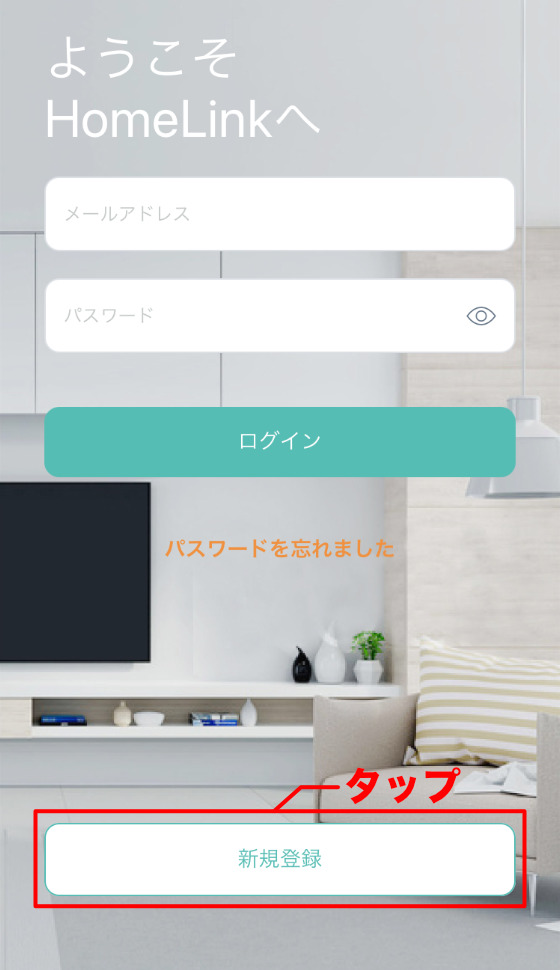
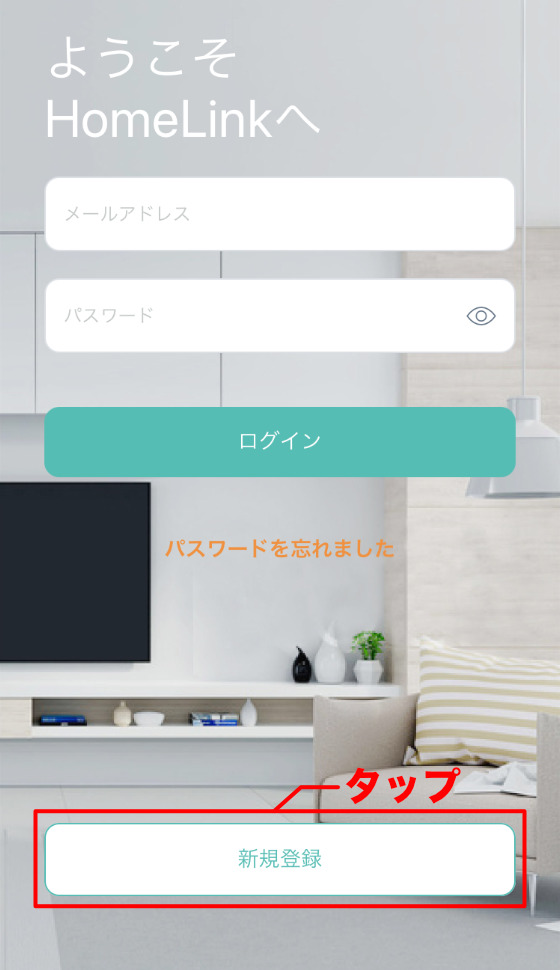
1.「新規登録」をタップ
![HomeLinkアカウント作成画像[メールアドレスを入力]](https://huntkid.net/wp-content/uploads/2020/12/homelinkentry02.jpg)
![HomeLinkアカウント作成画像[メールアドレスを入力]](https://huntkid.net/wp-content/uploads/2020/12/homelinkentry02.jpg)
2.あなたのメールアドレスを入力して「次へ」をタップ
![[HomeLink]認証コードの入力とパスワードの設定](https://huntkid.net/wp-content/uploads/2020/12/homelinkentry004.jpg)
![[HomeLink]認証コードの入力とパスワードの設定](https://huntkid.net/wp-content/uploads/2020/12/homelinkentry004.jpg)
3.先ほどのメールアドレスに送られてきた4けたの認証コードを入力。





※認証コードが無効になっても再送信というリンクをタップすれば再度送ってくれます。
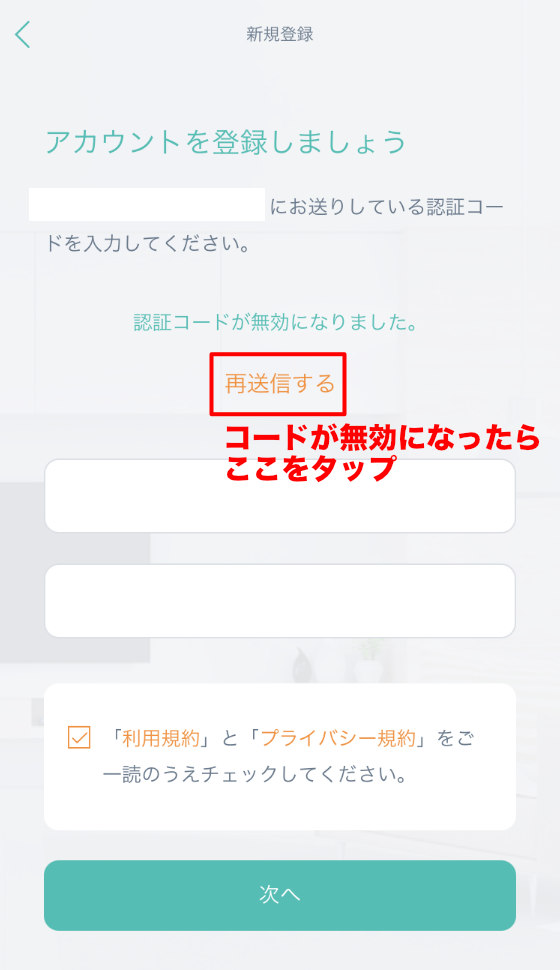
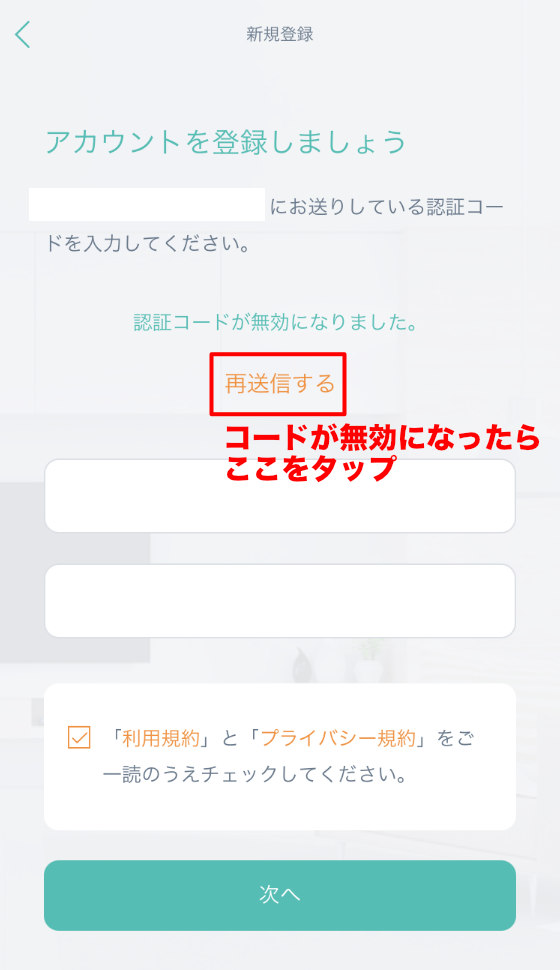
4.今後ログイン時に使うための「8けた以上のパスワード」を作成し、利用規約のチェックボックスにチェックを入れ「次へ」をタップ
5.アカウント登録が完了したら自動的に「HomeLink」アプリのトップページに遷移します。
これで「HomeLinkのアカウント登録設定」は終わりです。
eRemote5をHomeLinkと接続する
続いて「HomeLink」アプリに「eRemote5」を認識させる工程です。
1.「edRemote5」をコンセントへ挿します。
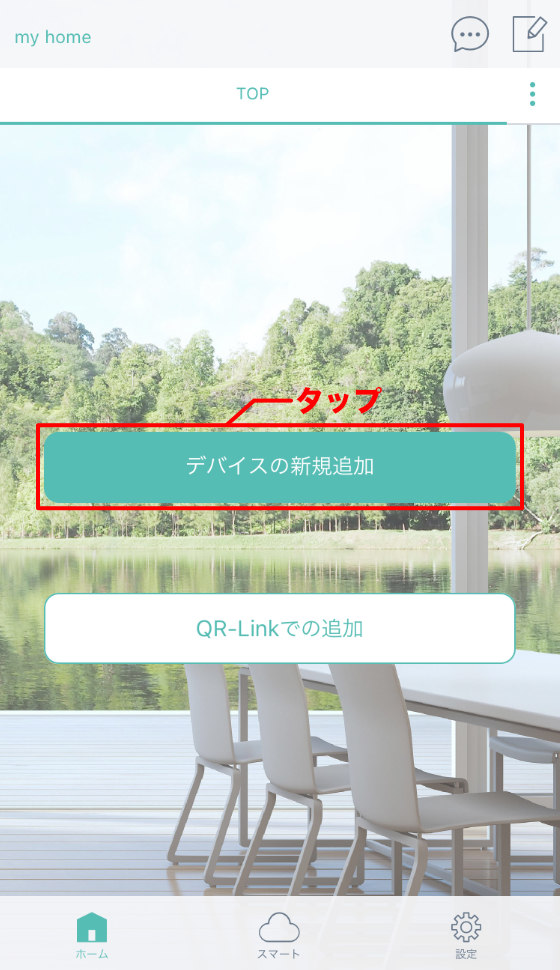
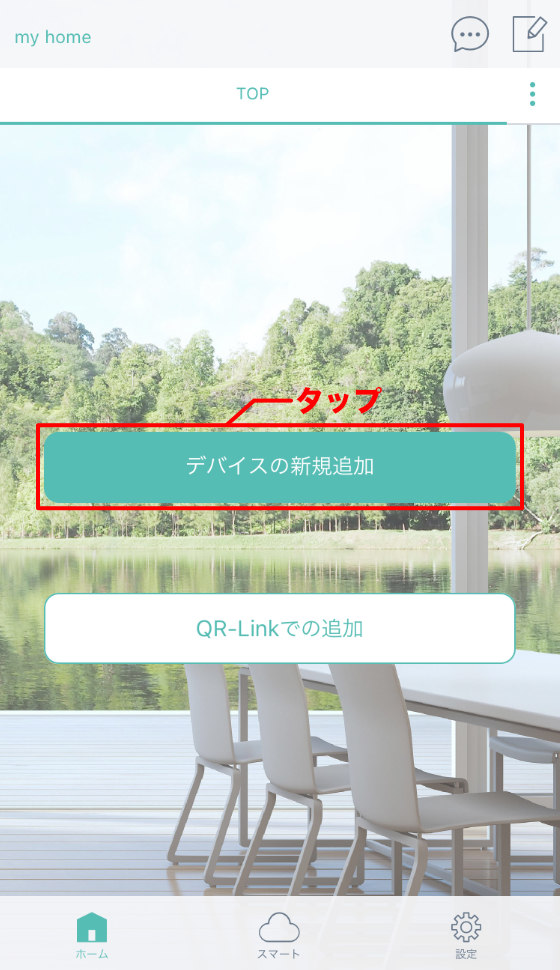
2.「HomeLink」アプリのホームにある「デバイスの新規追加」をタップ
「QR-Linkでの追加」でeRemote5を追加することもできます。
「QR-Linkでの追加」をタップしてeRemote5のUSB端子のところにあるQRコードを読み込めばOK。
※その後の操作は下で解説しているものと同じ
3.「“HomeLink”がデバイスの検索および接続」を求めてくるので「OK」をタップ
「HomeLink」が位置情報の許可を求めてくると思いますので「許可」または「Appの使用中は許可」を選択してください。
eRemote5はGPSと連動して家電操作も行えるので、位置情報の許可はしておきましょう。
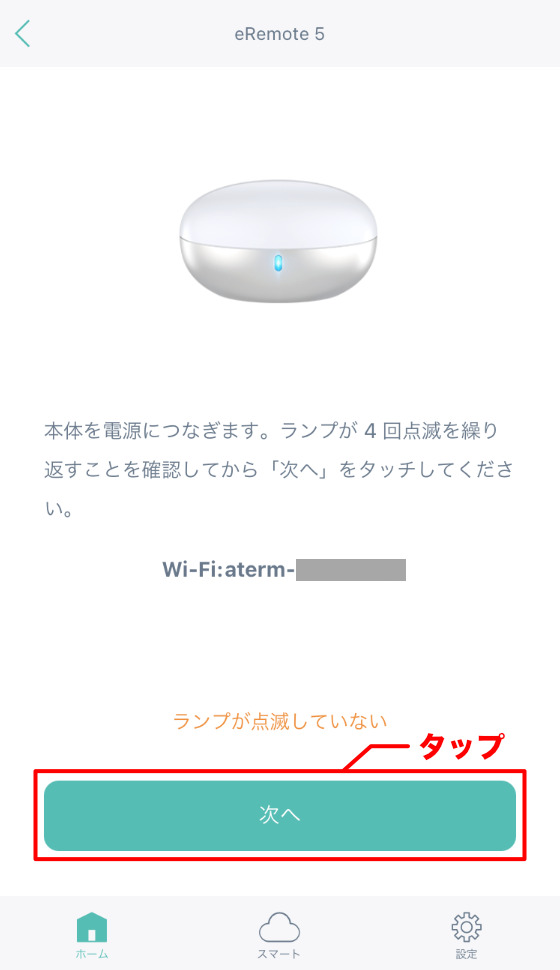
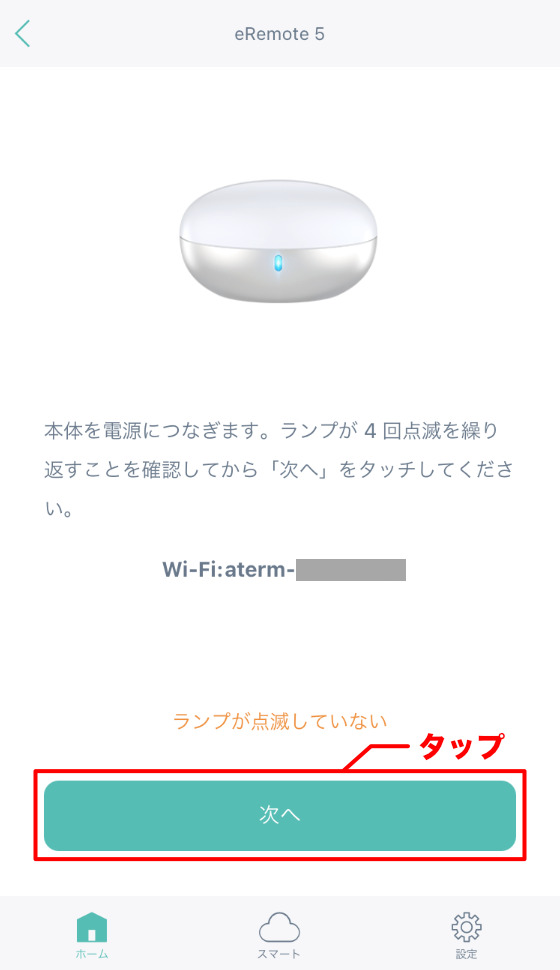
4.「eRemote5」のランプが4回点滅を繰り返すことを確認したら「次へ」をタップ
![[HomeLink]Wi-Fiの接続、パスワード入力画面](https://huntkid.net/wp-content/uploads/2020/12/eremo5connect03.jpg)
![[HomeLink]Wi-Fiの接続、パスワード入力画面](https://huntkid.net/wp-content/uploads/2020/12/eremo5connect03.jpg)
5.Wi-Fiは2.4GHzを選択、Wi-Fiのパスワードを入力したら「次へ」をタップ


6.上の画像のような感じでセットアップが始まり、「eRemote5」のランプが消えたら完了
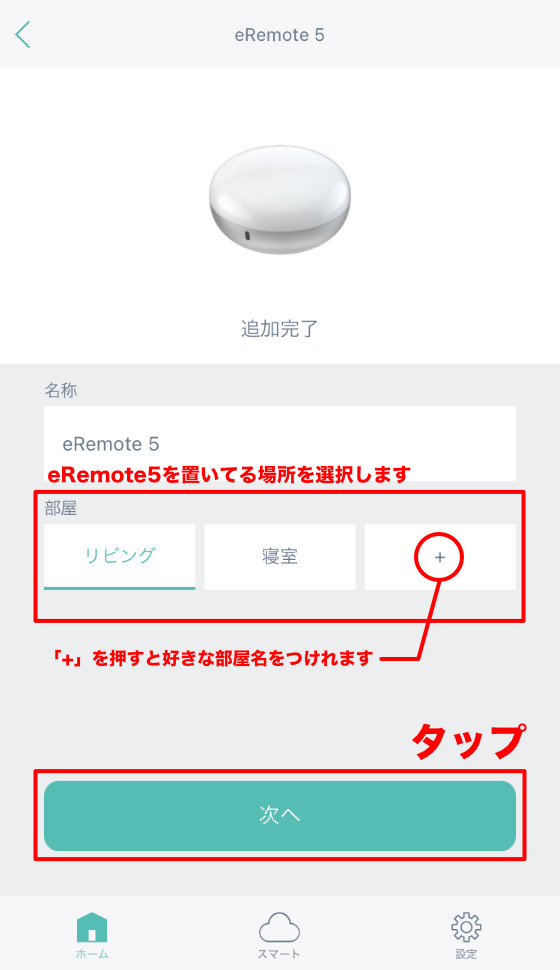
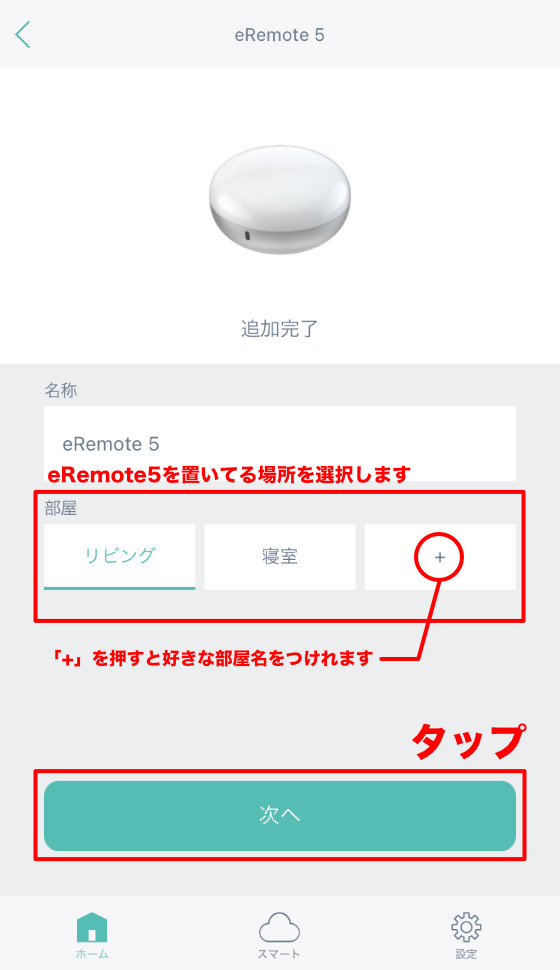
7.eRemote5の設置場所を選んで「次へ」をタップ
家電のリモコンをHomeLinkに登録する
eRemote5を置く場所に注意!
eRemote5は音声やアプリでの操作を、赤外線で各家電に送信するようなイメージです。
eRemote5と家電のあいだに遮蔽物があったり、あまりに距離があったりするとうまく動作しませんのでご注意ください。
アレクサ対応家電はリモコン学習させる必要なし!
エアコンもテレビも照明もアレクサ対応家電についてはリモコン学習させる必要はありません。
アレクサに対応スキルを追加してしまえば「アレクサ、〇〇して」という感じで音声操作が可能です。
お金に余裕がある方、これから家電を買いかえるタイミングの方はアレクサ対応家電で揃えてみるというのも面白いですね。
そうすればスマートリモコンが必要なくなり、よりスマートな環境を構築できます。
照明のリモコンを学習させる
![[eRemote5に照明のリモコンを追加]「照明」をタップ](https://huntkid.net/wp-content/uploads/2021/01/remolight01.jpg)
![[eRemote5に照明のリモコンを追加]「照明」をタップ](https://huntkid.net/wp-content/uploads/2021/01/remolight01.jpg)
1.eRemote5の設置場所を選択後、「次へ」をタップすると「家電の追加」ページへ移動すると思いますので「照明」をタップ





すでに他の家電リモコンを追加している場合や、上の画像のページへ移動しない方はトップページの「+」をタップしてください。
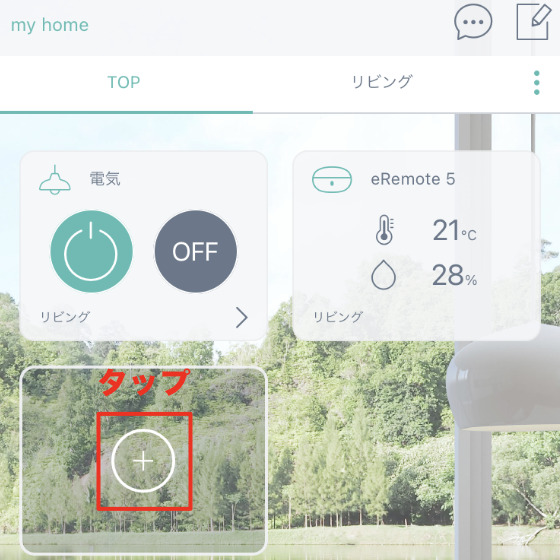
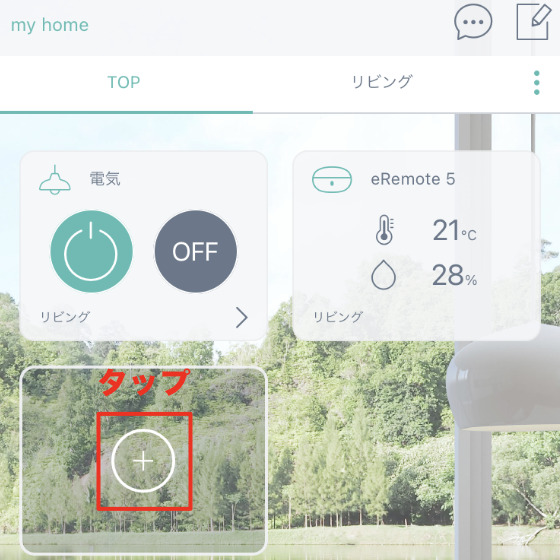
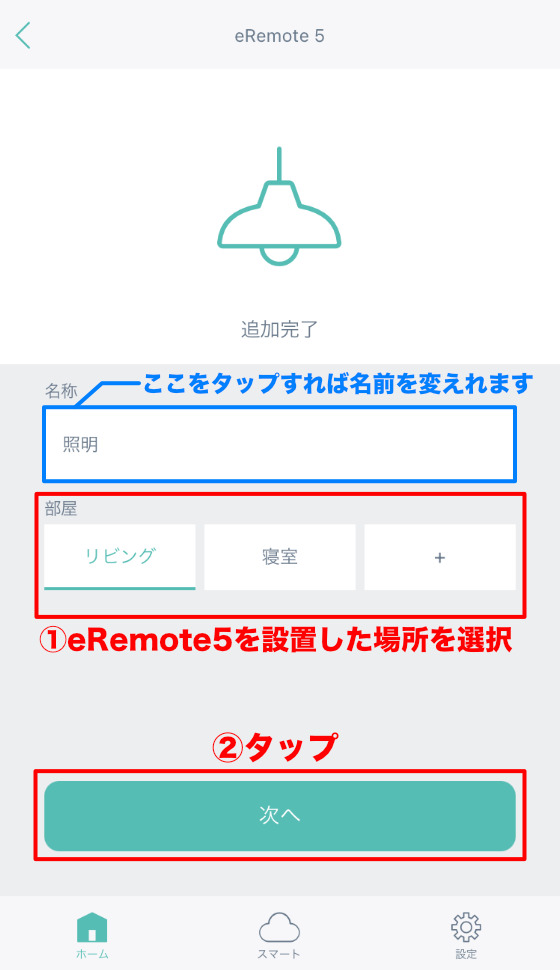
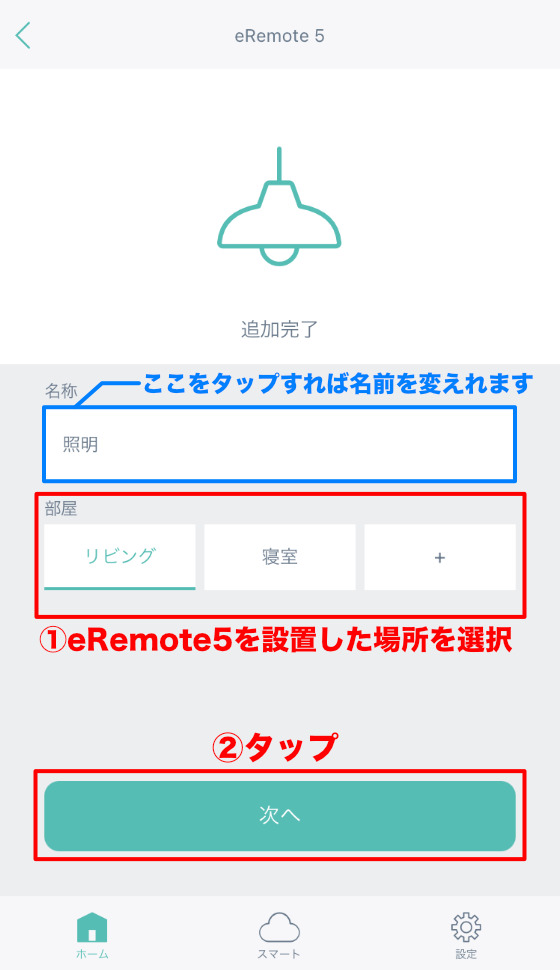
2.「eRemote5」の設置場所と同じ部屋を選択し「次へ」をタップ
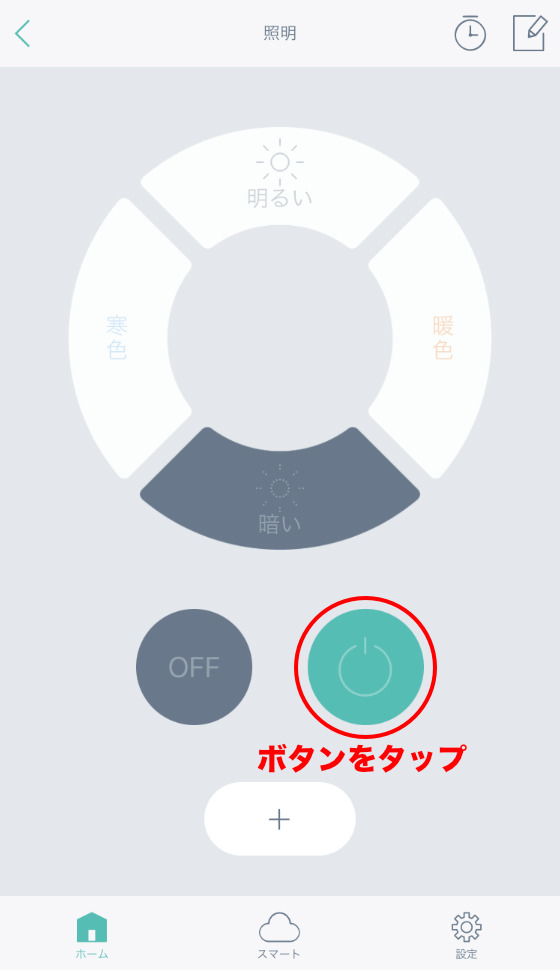
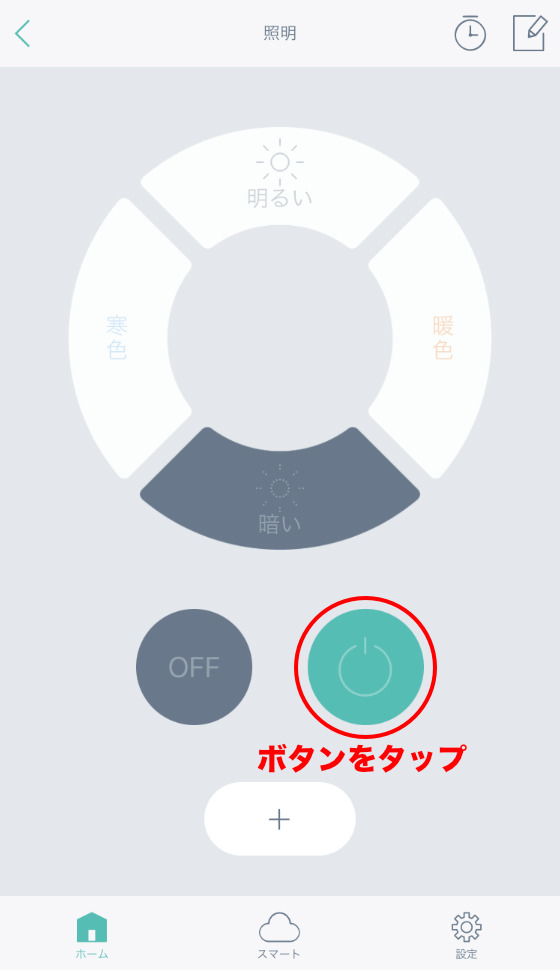
※今、部屋の照明がついていない状態を想定して解説していきます
3.まず「緑のボタン」をタップします。
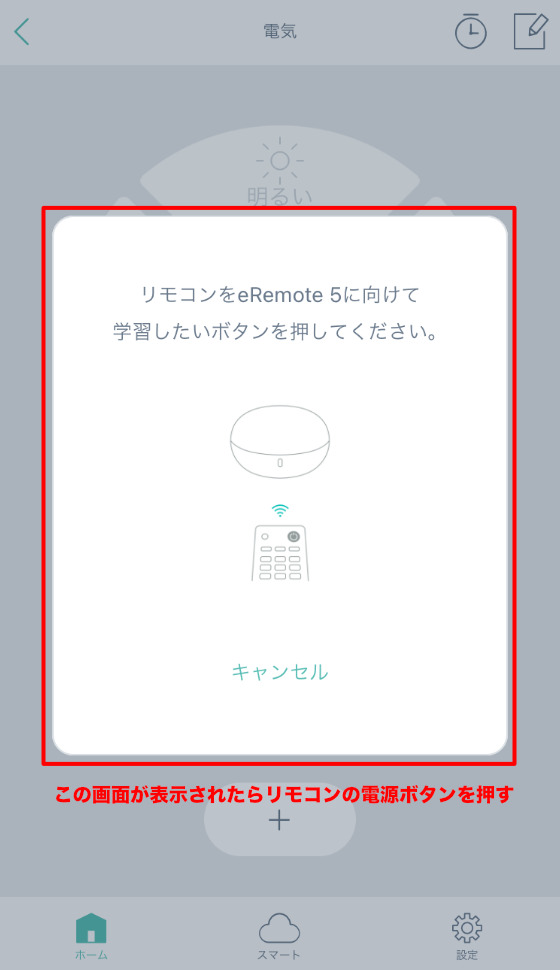
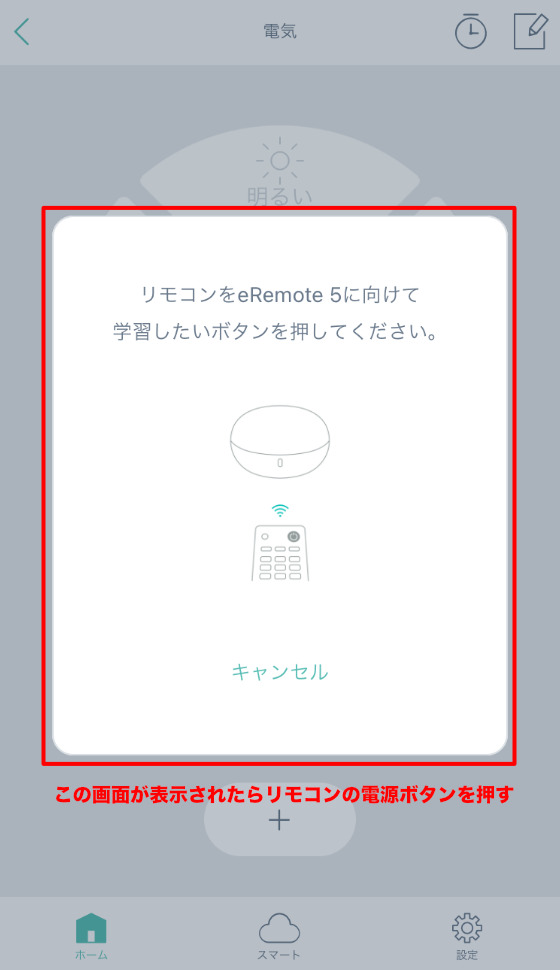
4.上の画面が表示されたら「リモコンをeRemote5に向けて」電源ボタンを押す
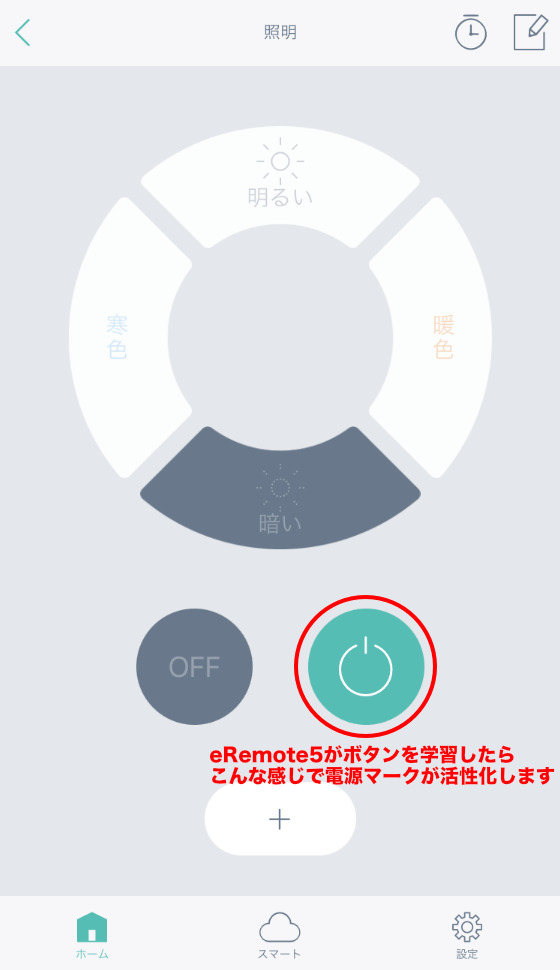
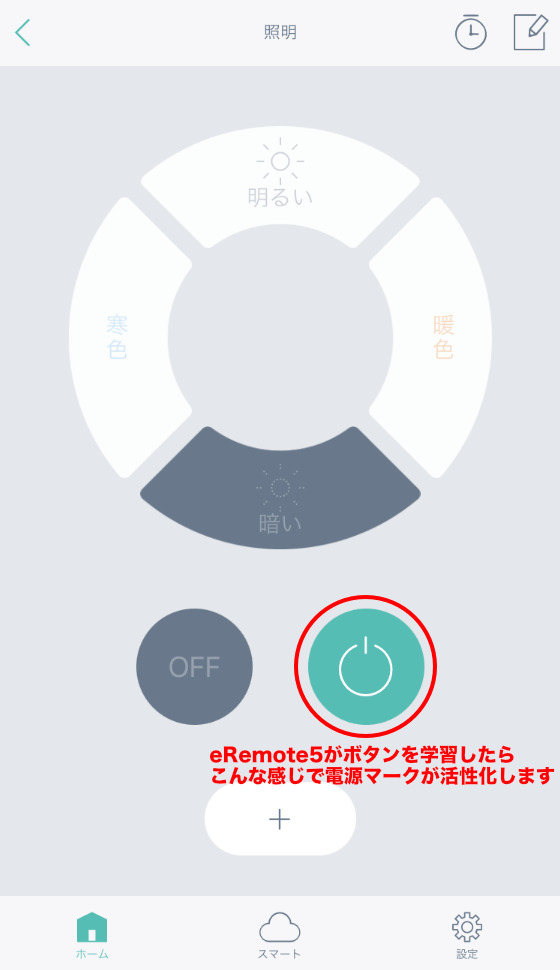
5.eRemote5がボタンを学習したら上の画像のようにボタンが活性化します。
6.一度照明を消してみて、HomeLinkアプリの電源ボタンをタップしてみて照明がつけば学習OK
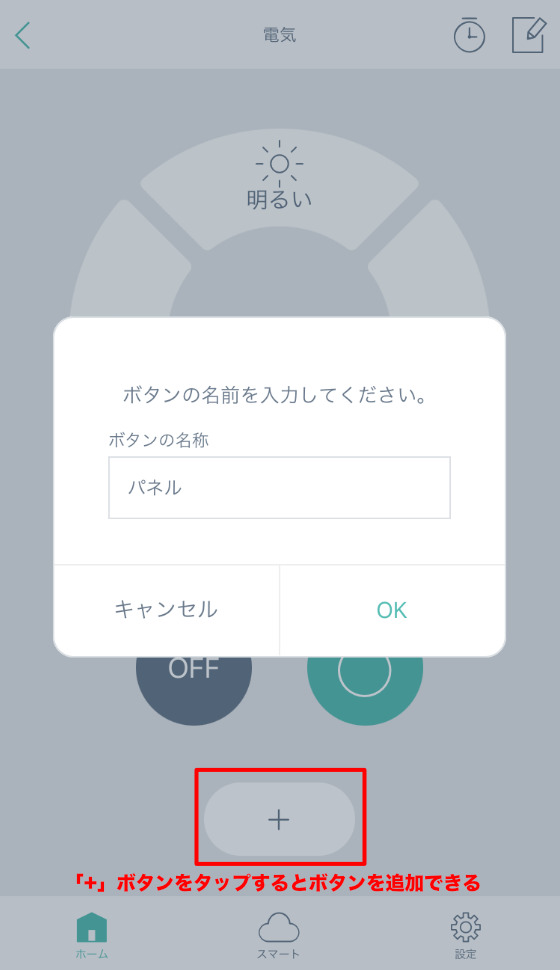
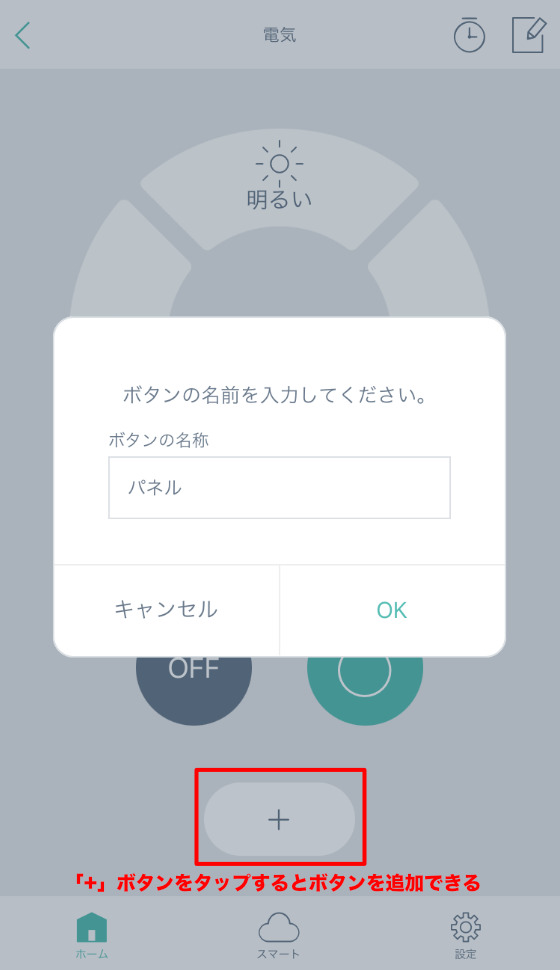
ボタンを追加したい場合は、「+」ボタンをタップすることでボタンを追加できます。
他のボタンに関しても学習方法は同じで「4」と「5」を繰り返していくだけです。





私のリモコンは「明るさ」と「色変化」が無段階ボタンなのですが、無段階のボタンを学習させる場合
例:「暖色」ボタンの学習
HomeLinkのリモコン画面の「暖色」をタップ
→「4」のポップアップ画面がでたらリモコンの「暖かい色」を押しっぱなし
→学習完了したら「暖色」ボタンが活性化


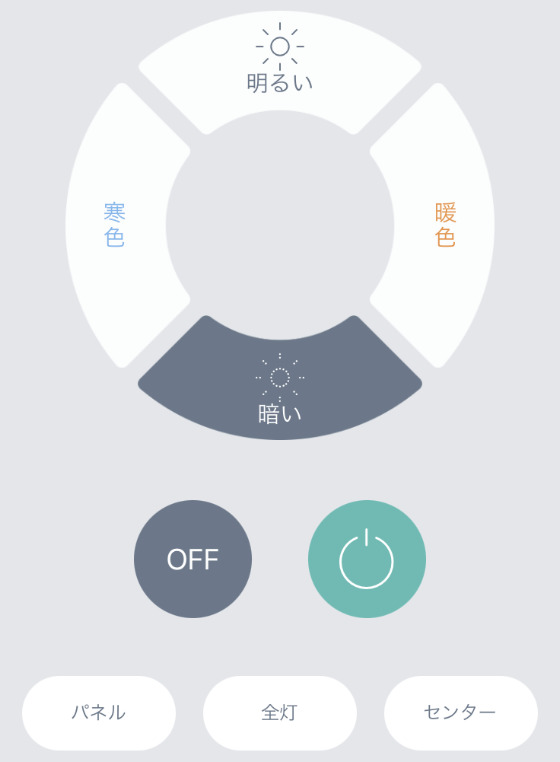
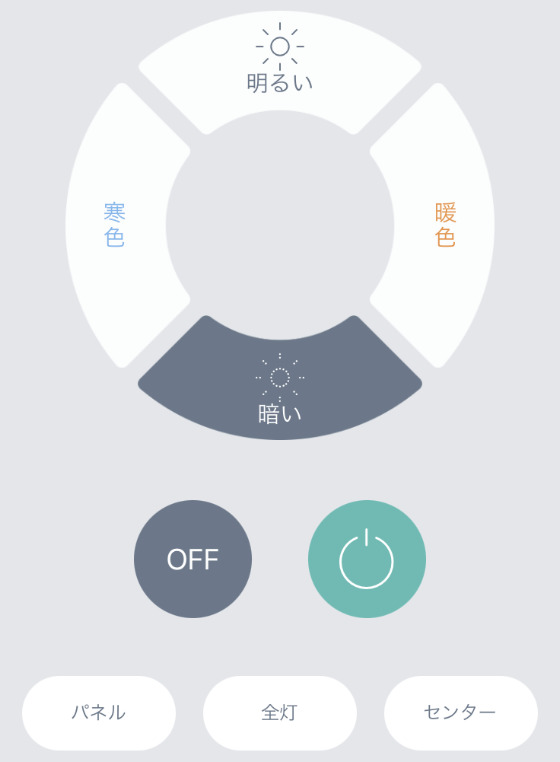
全てのボタンを学習させた状態が上の画像です。





全部のボタンを学習させる必要はないけど、照明に備わってる機能は学習させておいた方が便利!
間違って学習させたボタンを修正する方法
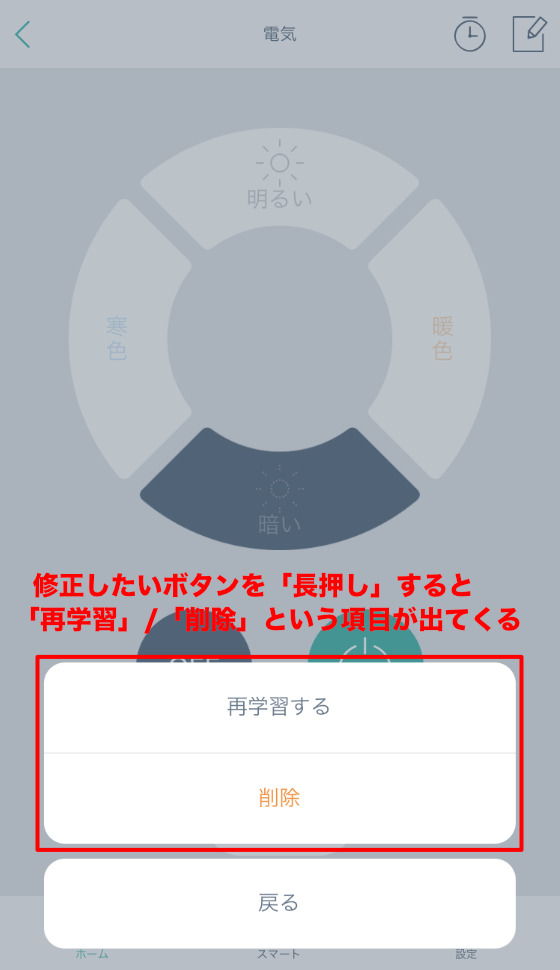
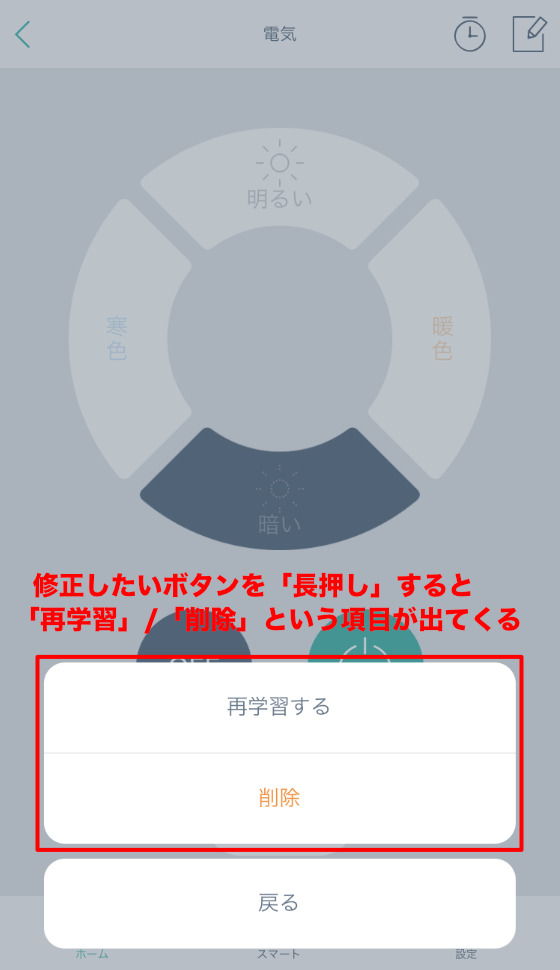
間違ってボタンを学習させた場合の修正方法は
修正したいボタンを「長押し」すると上の画像のように「再学習」と「削除」というボタンが出てきます。
各項目の説明ですが
「再学習をタップ」→eRemote5にリモコンを向けて正しいボタンを押して修正
「削除」→未学習の状態にする
参考にしてみてください。
テレビのリモコンを学習させる
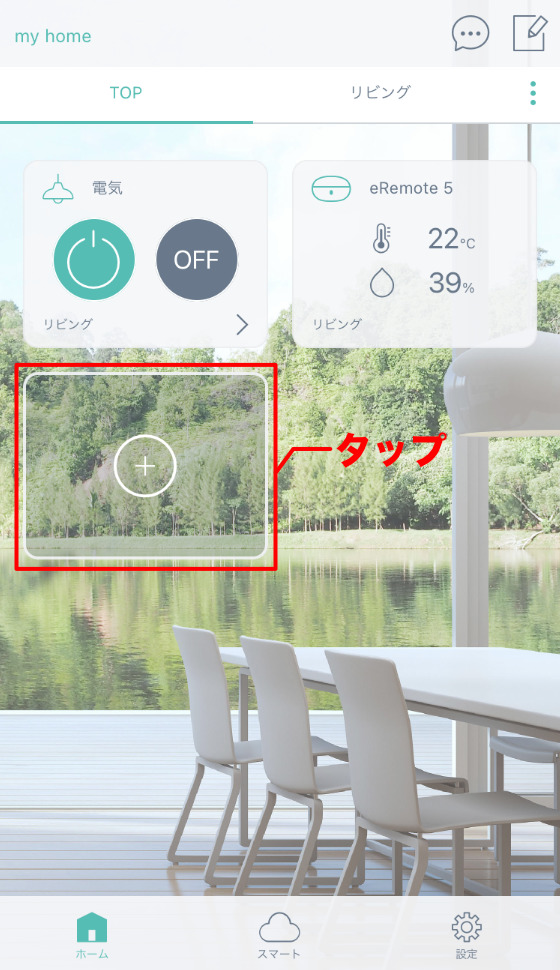
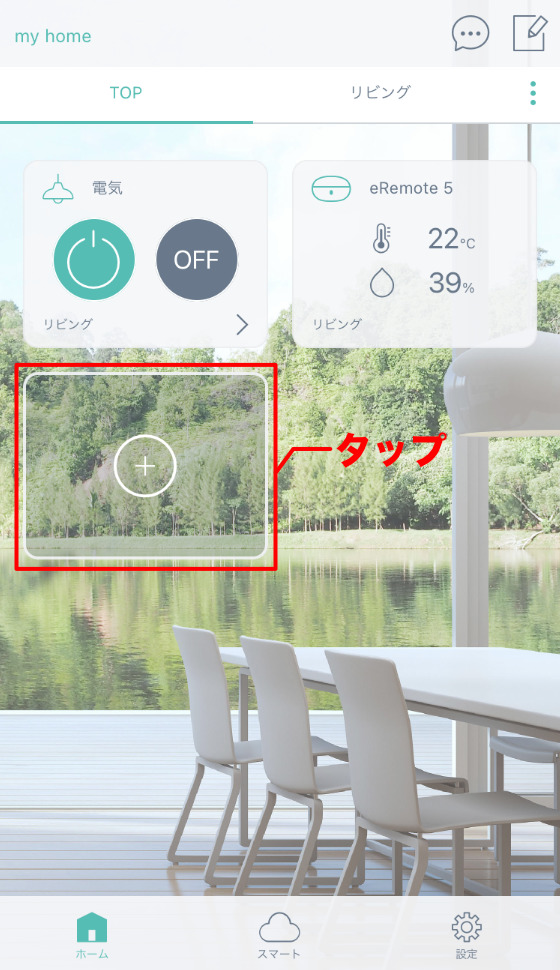
1.トップページの「+」(デバイスの追加ボタン)をタップする
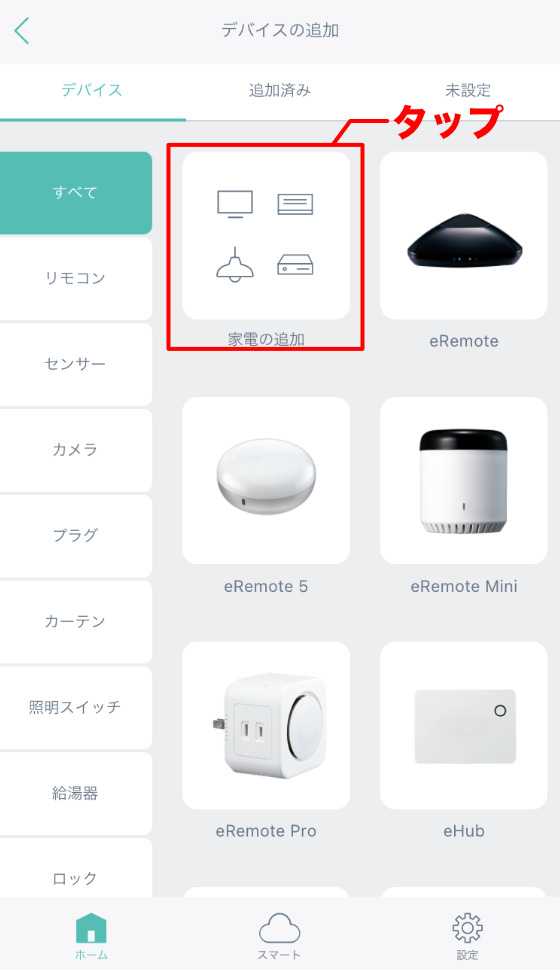
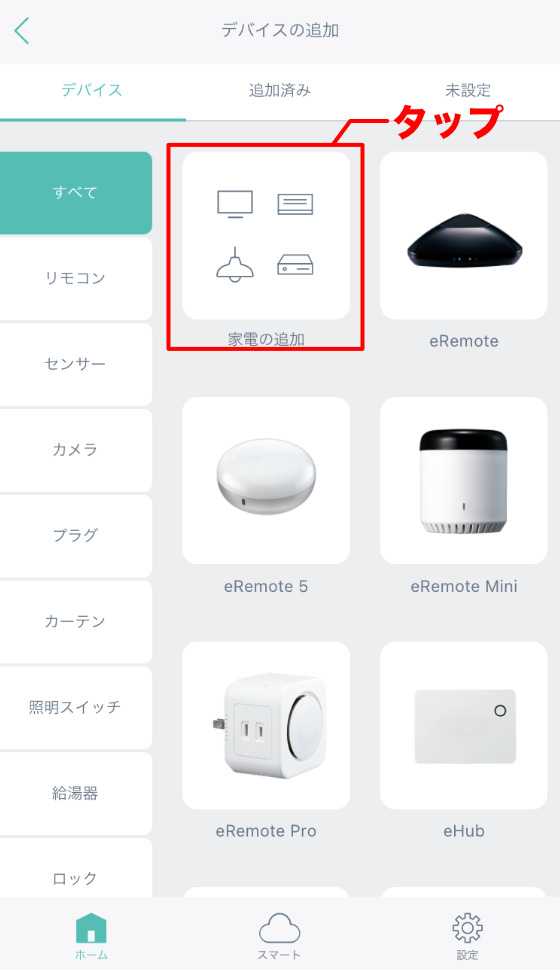
2.家電の追加をタップ→「テレビ」をタップ
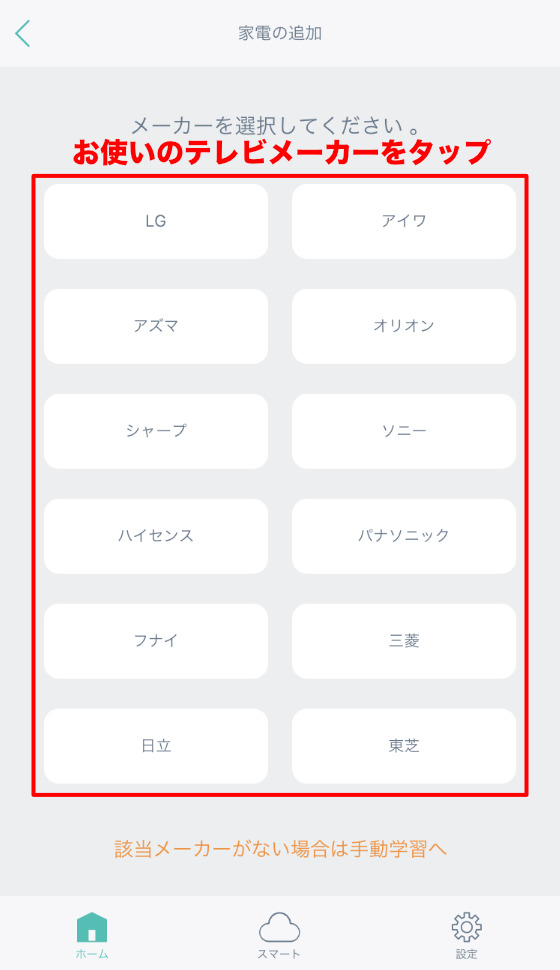
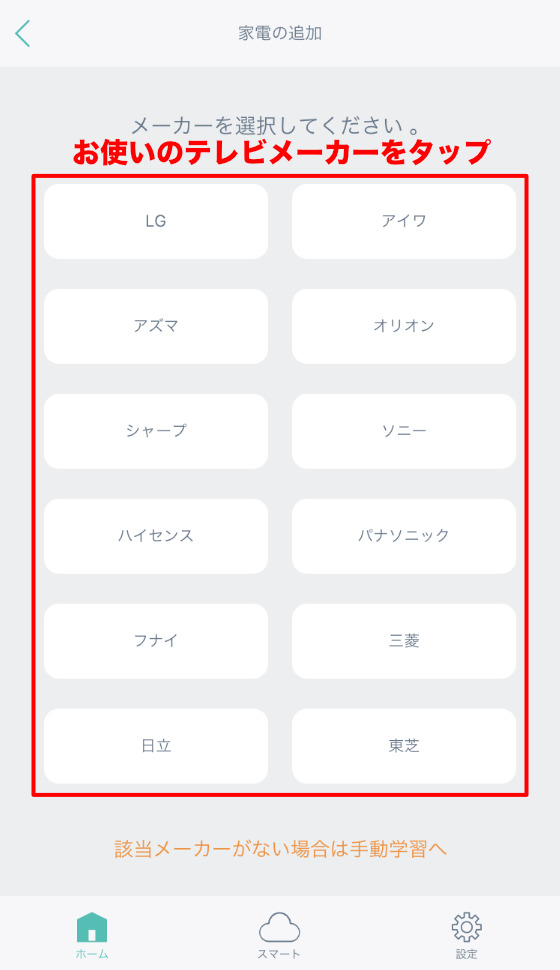
3.お使いのテレビメーカーを選択
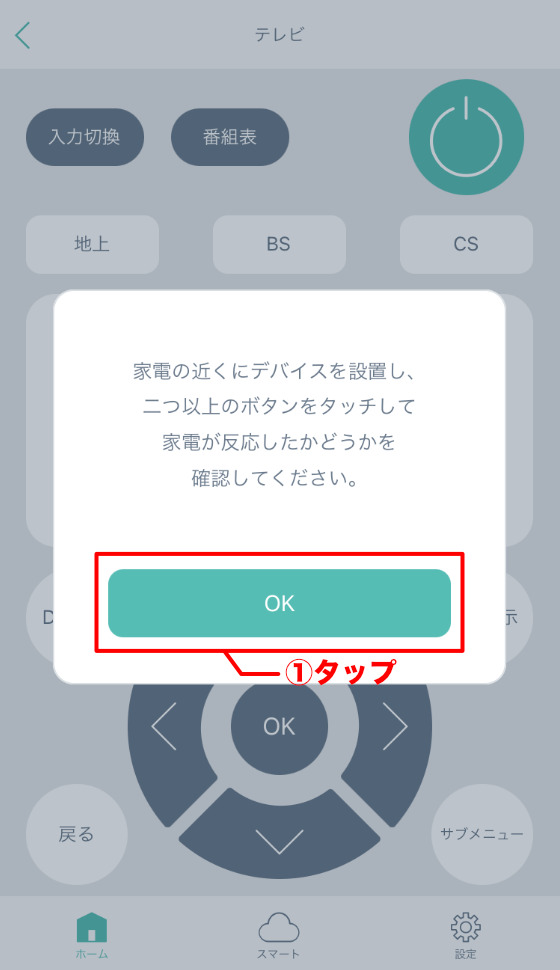
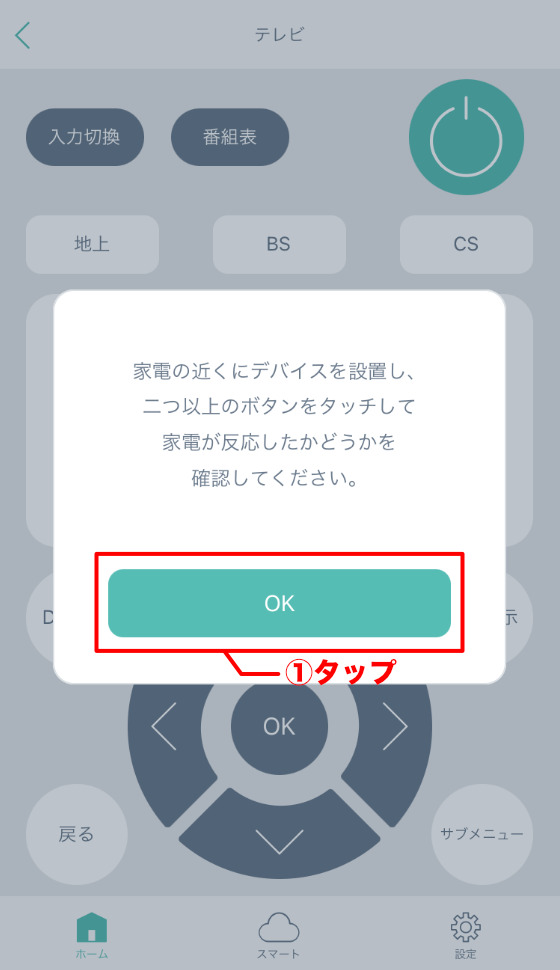
4.OKボタンをタップ
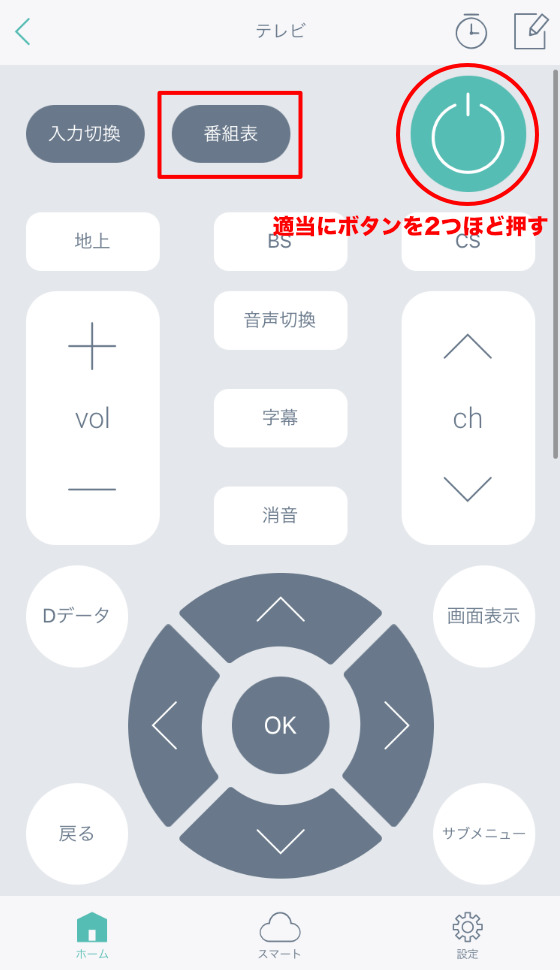
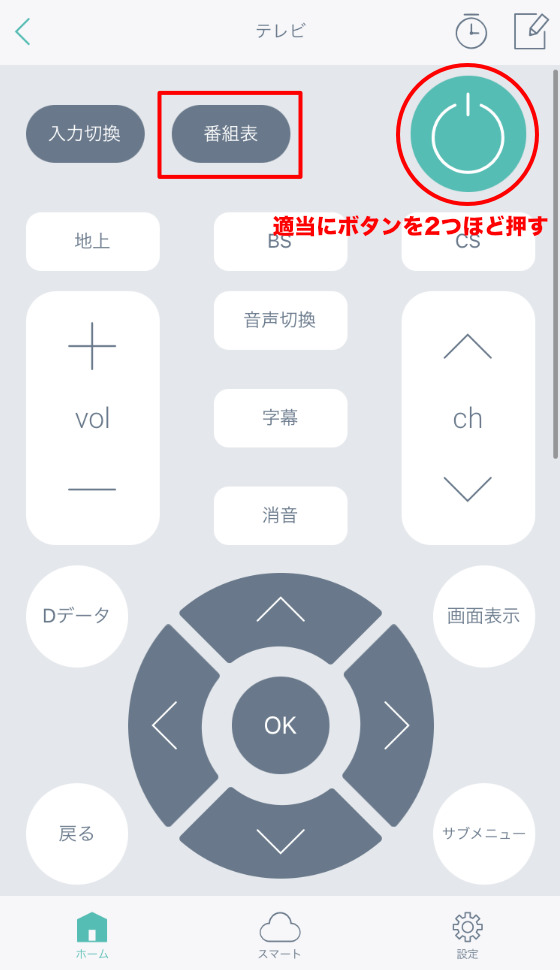
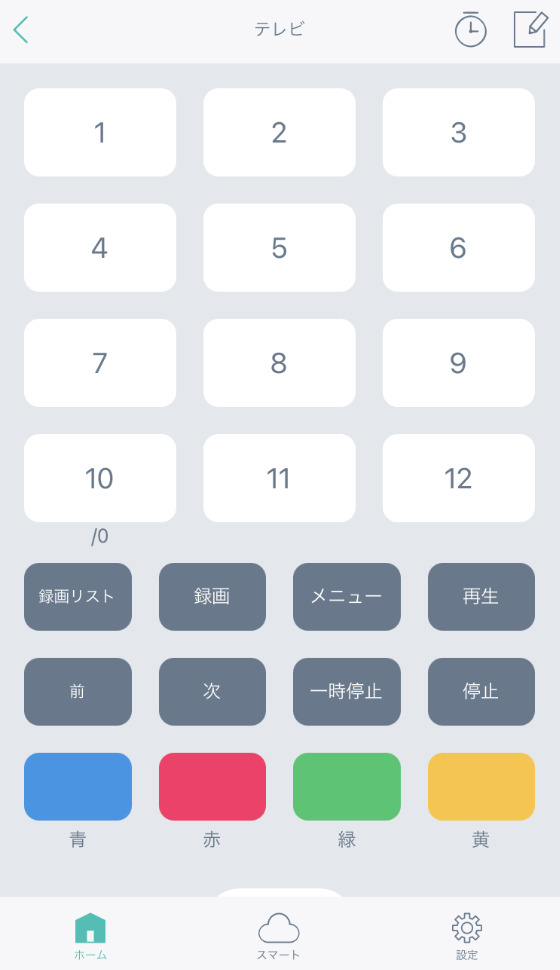
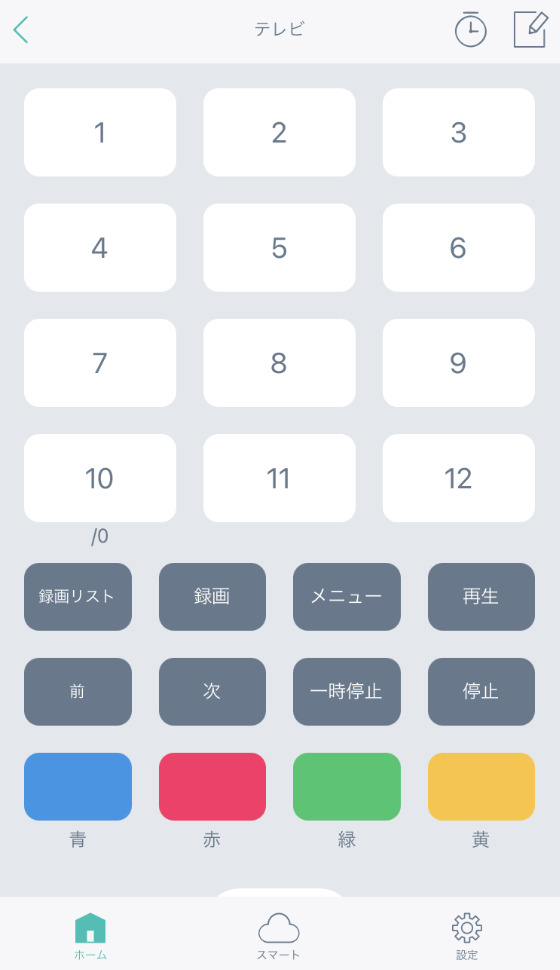
5.アプリ上に表示されたリモコンのボタンを2つ押し(どれを押してもOK)テレビが反応することを確認
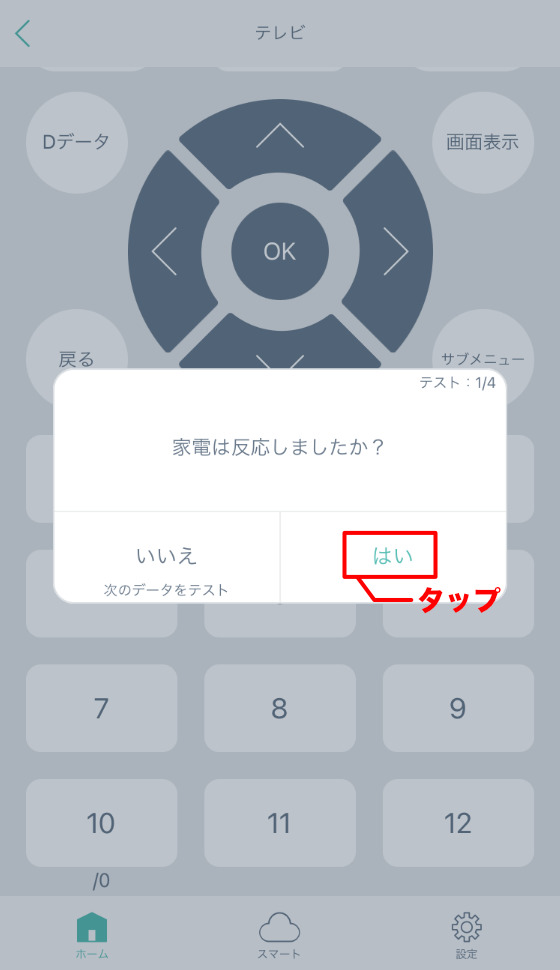
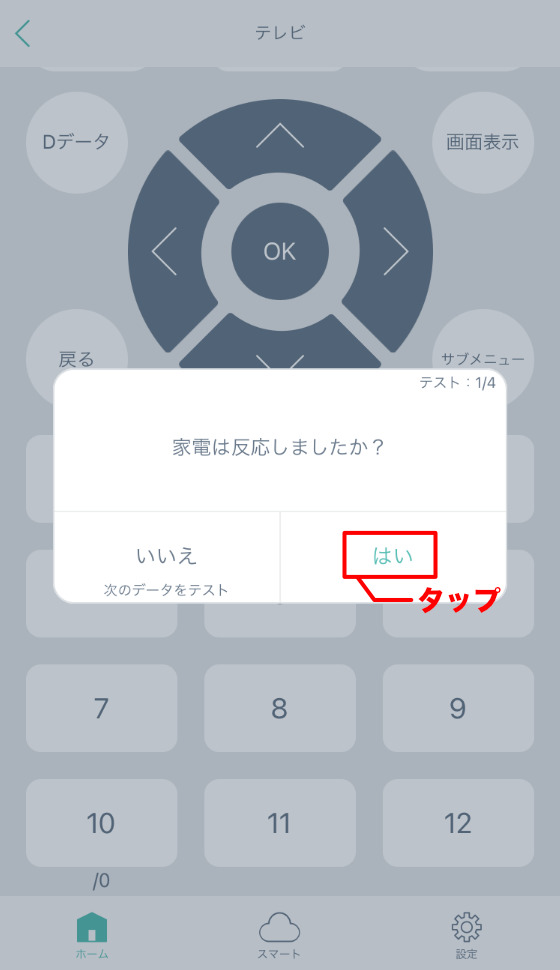
6.家電が反応したら「はい」をタップ、反応しなければ「いいえ」をタップすることで、他のリモコンデータのテストになります。
もし対応リモコンがなければ手動でリモコン入力する必要があります。
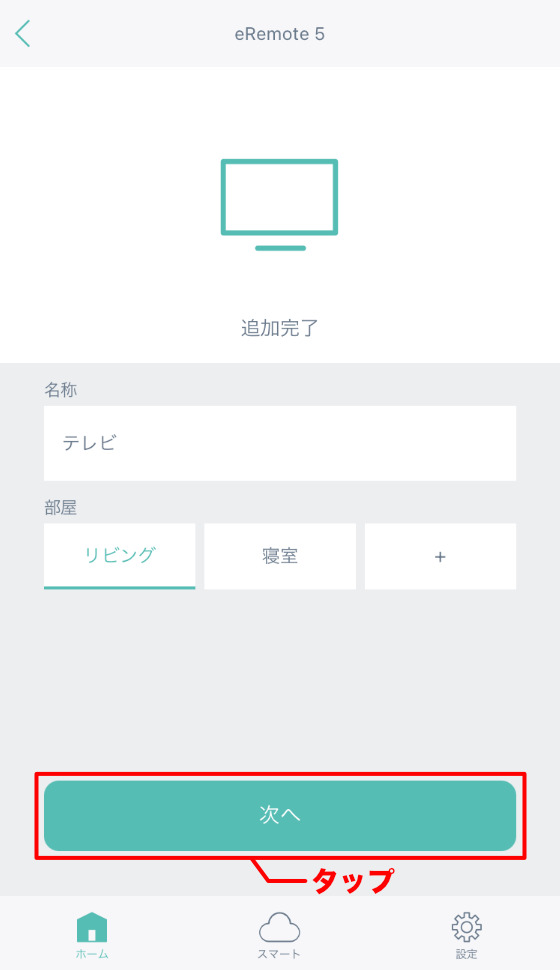
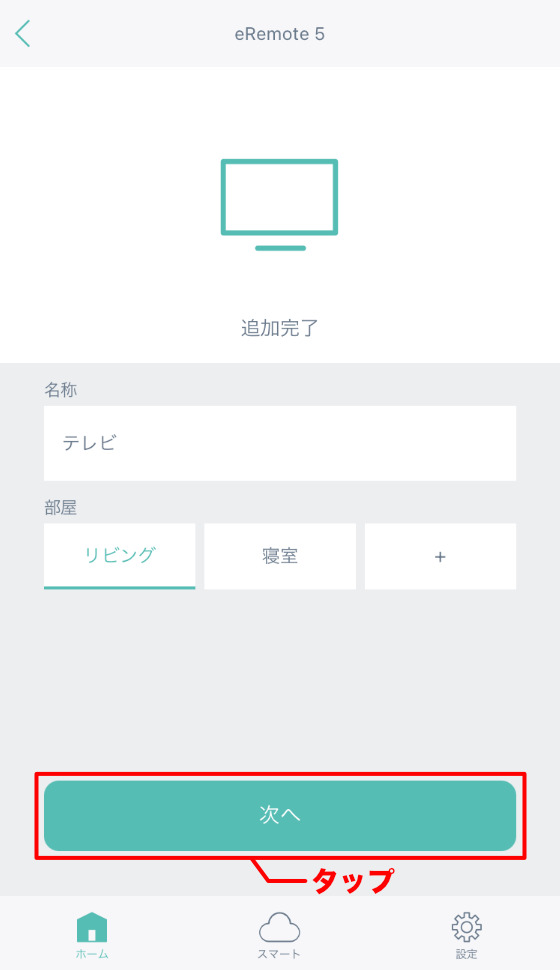
7.eRemote5を設置している部屋を選択し「次へ」をタップ
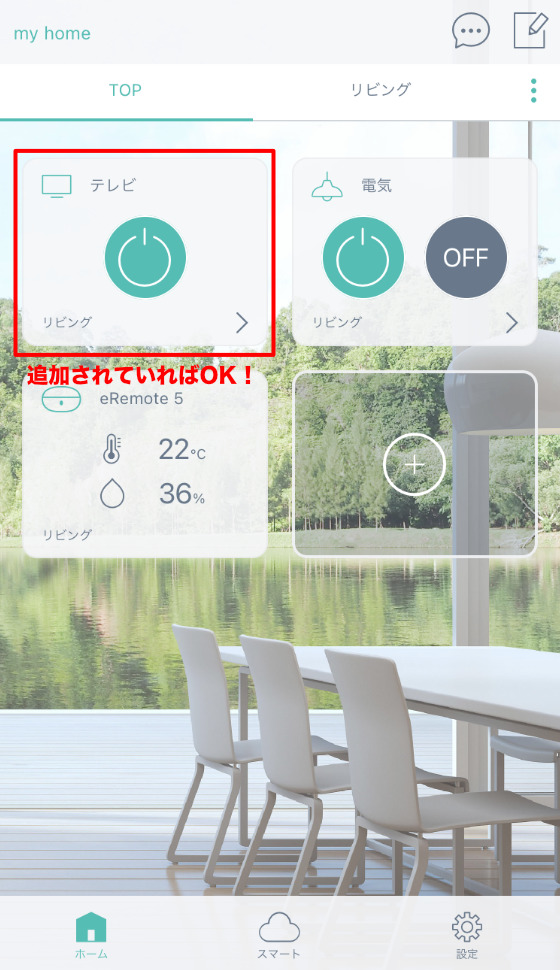
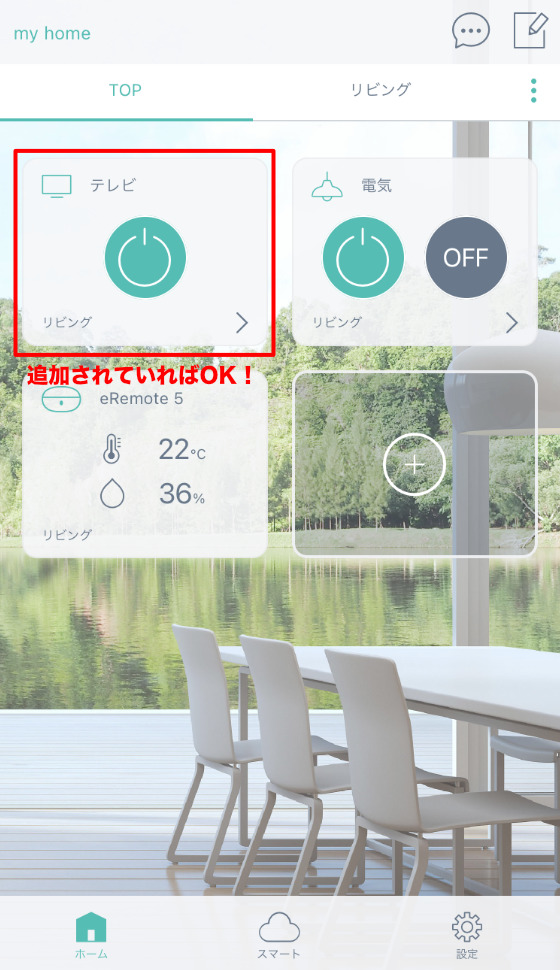
8.トップページにテレビのリモコンが表示されていればテレビリモコンの学習完了
エアコンのリモコンを学習させる
1.トップページの「+」(デバイスの追加ボタン)をタップし「家電の追加」をタップ
2.「エアコン」をタップし、お使いのエアコンメーカーを選択
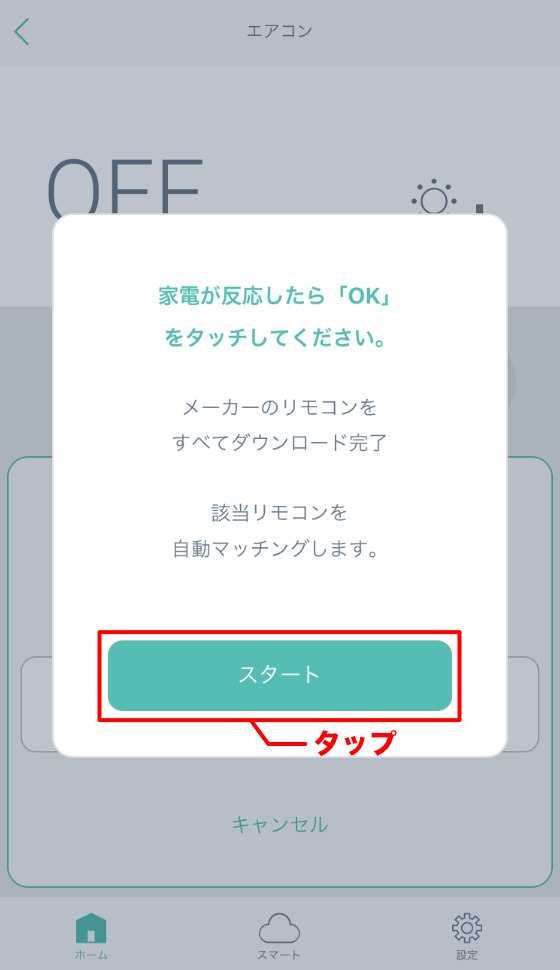
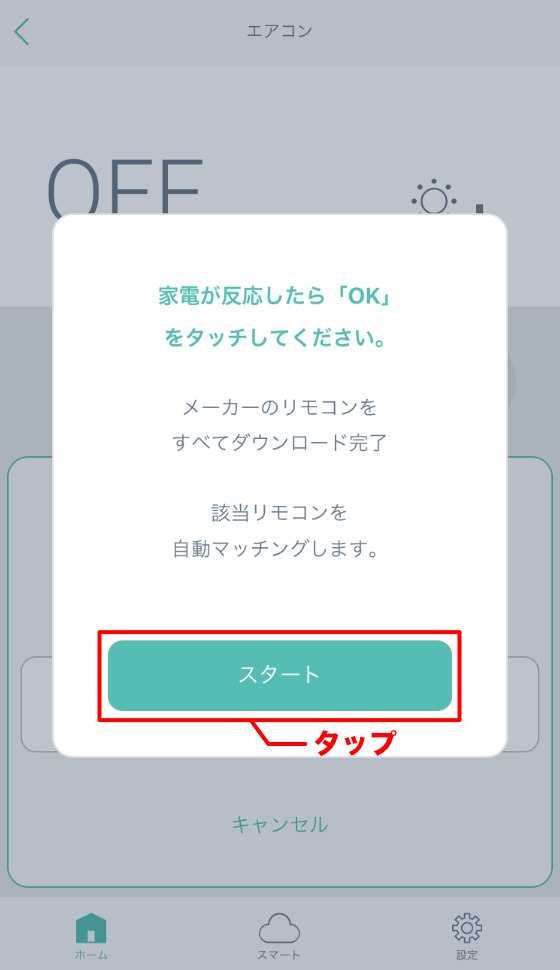
3.ポップアップが表示されたら説明を読んでから「スタート」をタップ
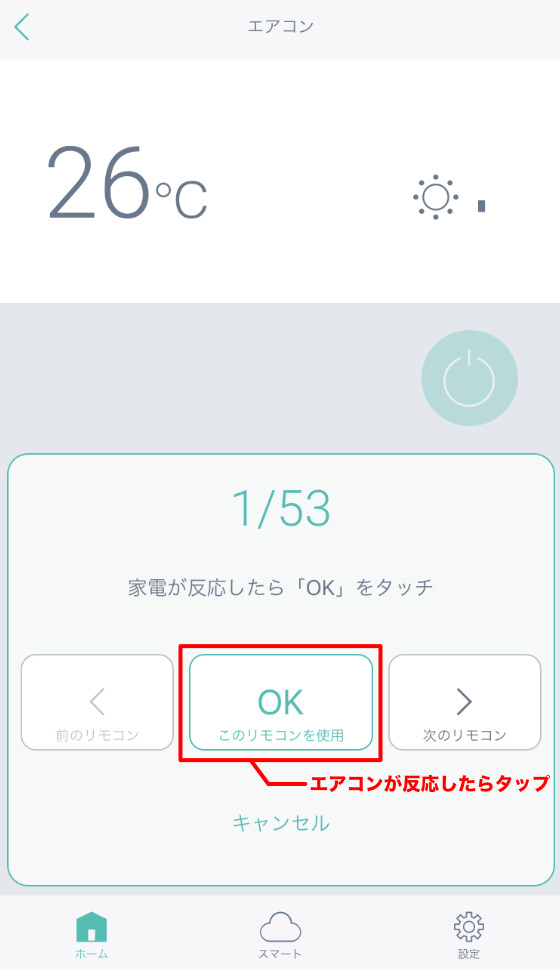
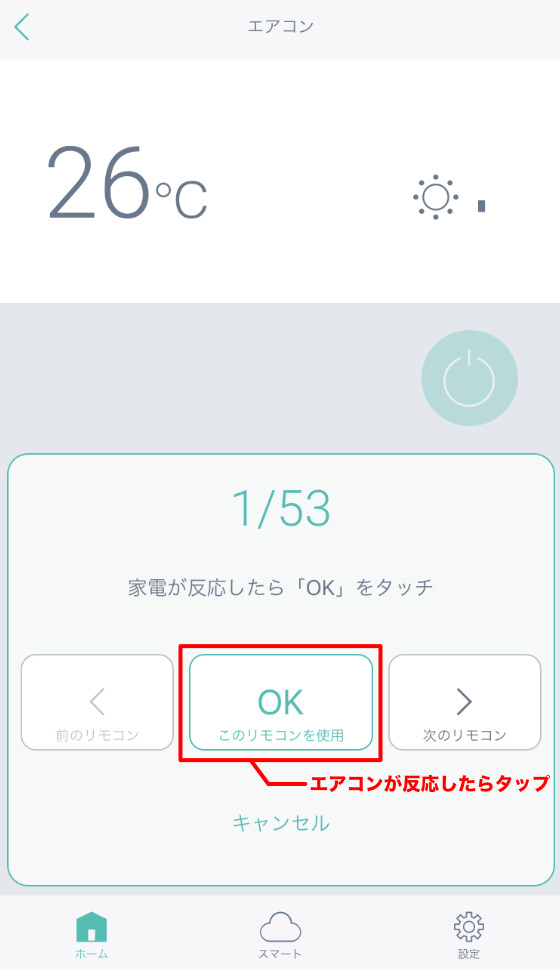
4.エアコンが反応したら「OK」ボタンをタップ





「OK」を押すまで自動的にアプリがどんどんリモコンを試していきます。
「OK押しそこねた…」と思ったら「キャンセル」をタップしましょう。
5.eRemote5を設置している部屋を選択し「次へ」をタップ
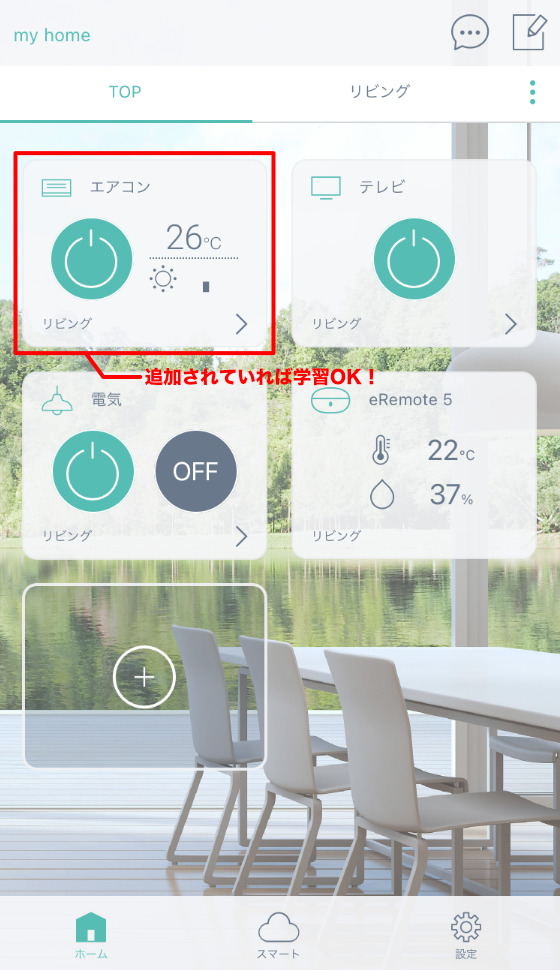
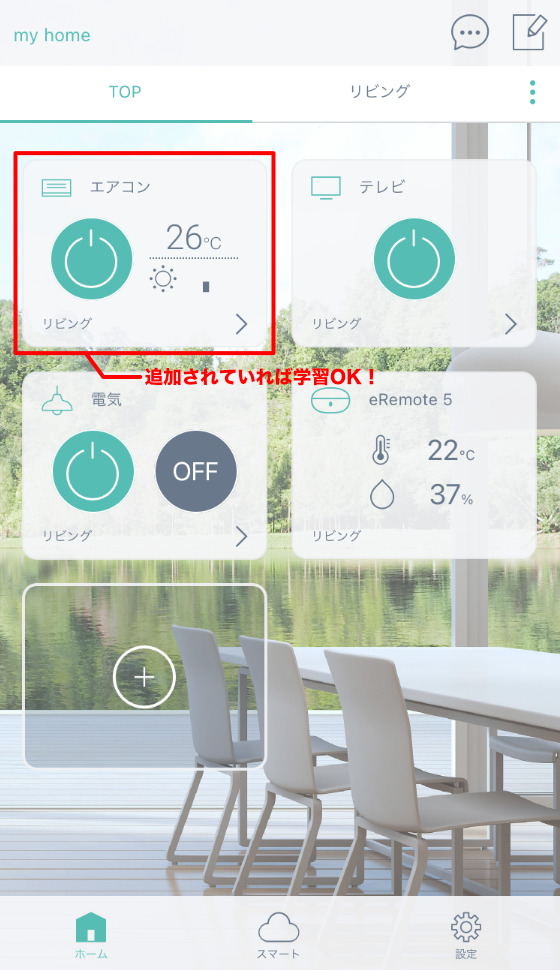
トップページに「エアコン」が表示されていれば学習完了です。
eremote5とアレクサを連携させる手順
アレクサとスマートリモコンを連携させるには
- HomeLinkアプリから連携する方法
- アレクサアプリから連携する方法
の2つがあります。
ここでは手順が簡単な「HomeLinkアプリから連携する方法」を解説します。
HomeLinkアプリから連携させる方法
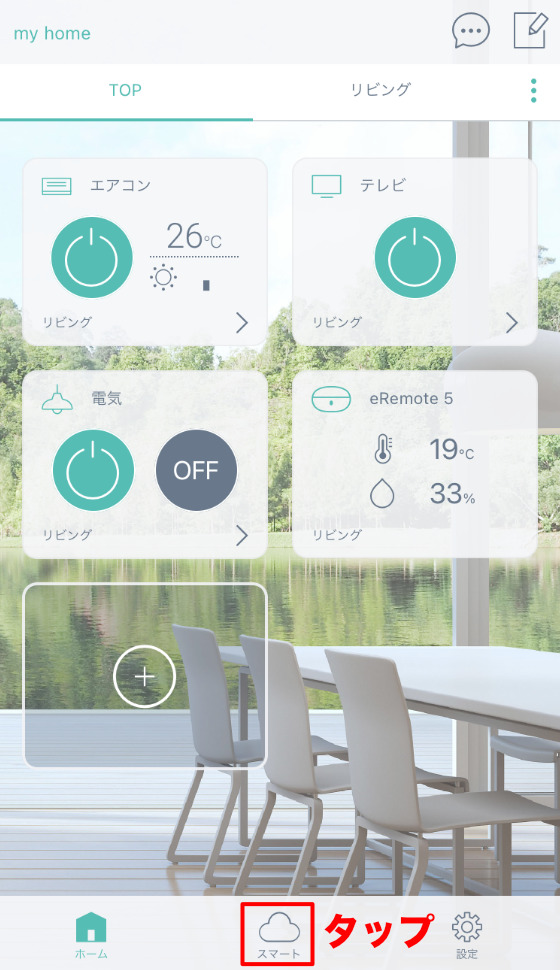
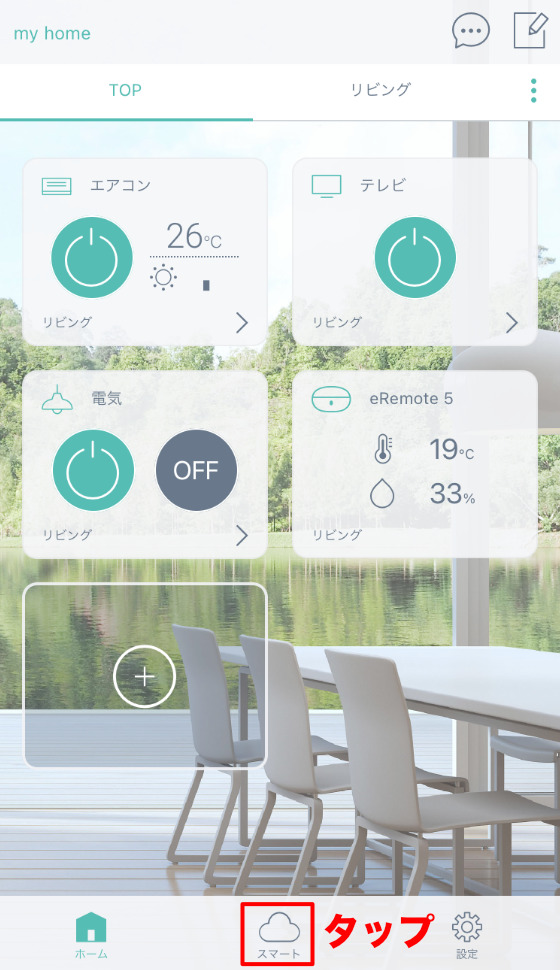
1.「スマート」というところをタップ
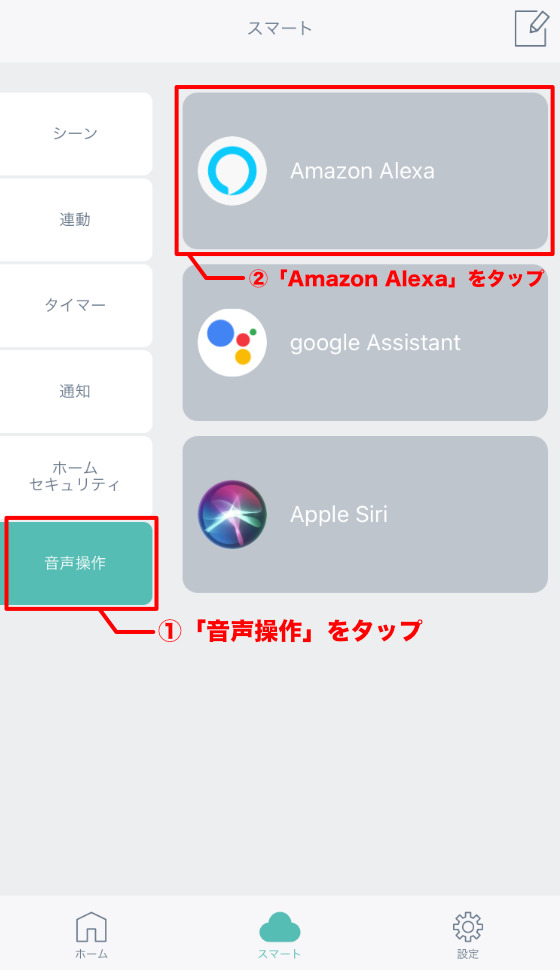
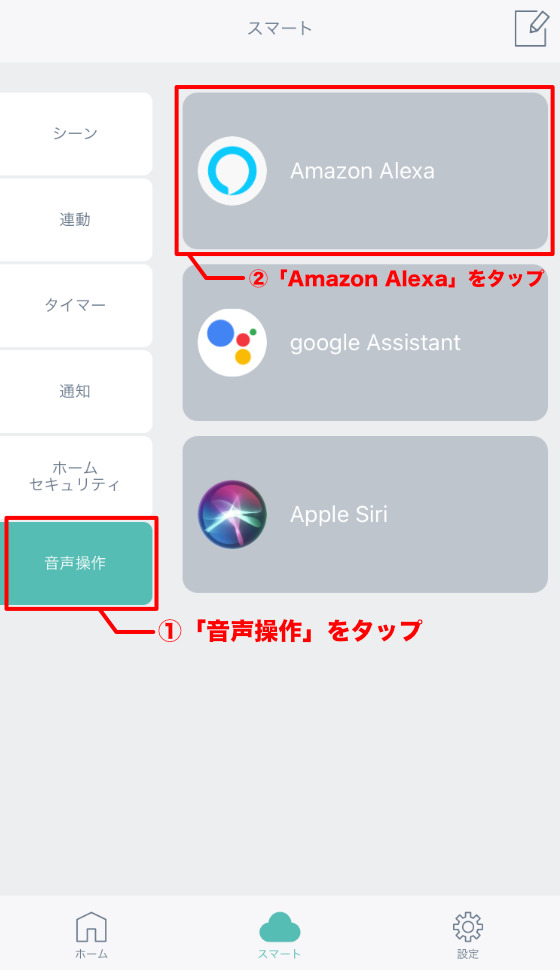
2.「音声操作」をタップし、「Amazon Alexa」を選択
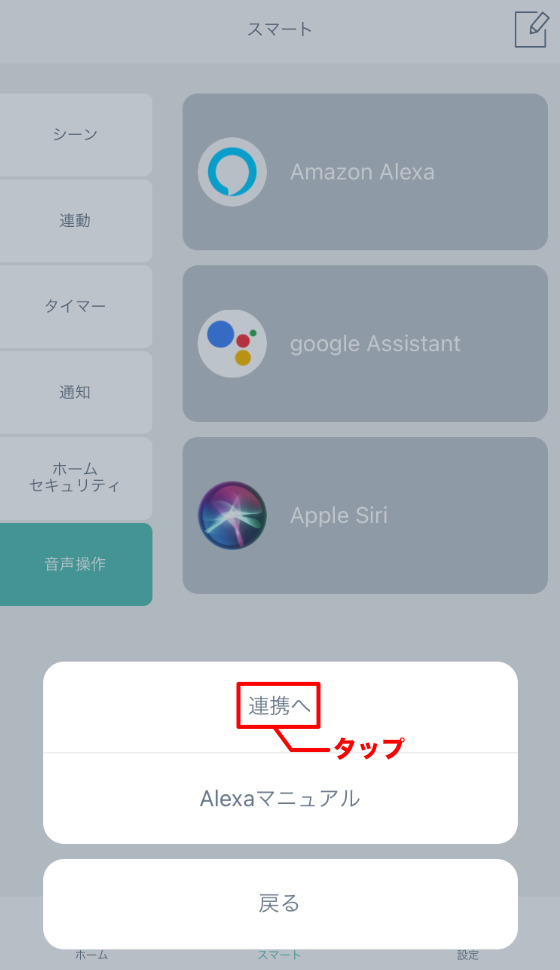
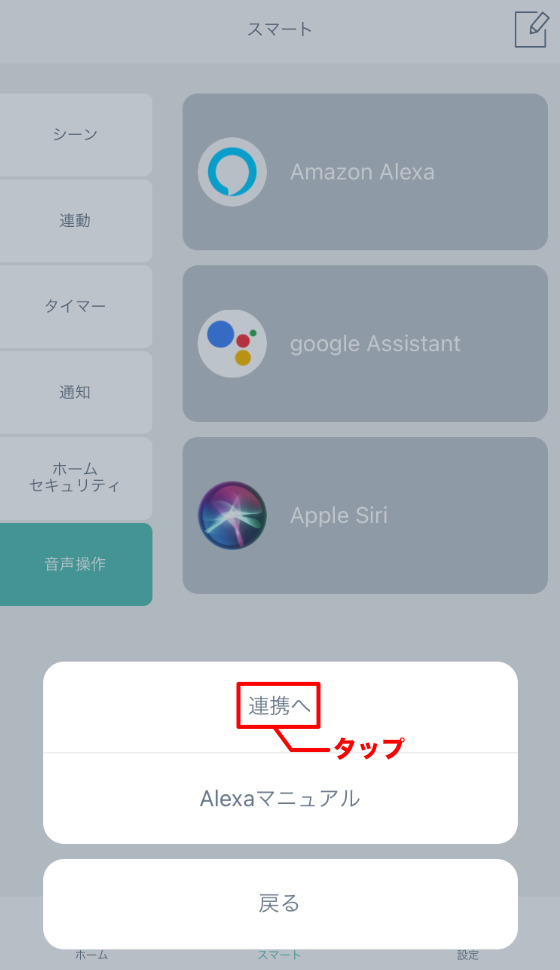
3.「連携へ」をタップ
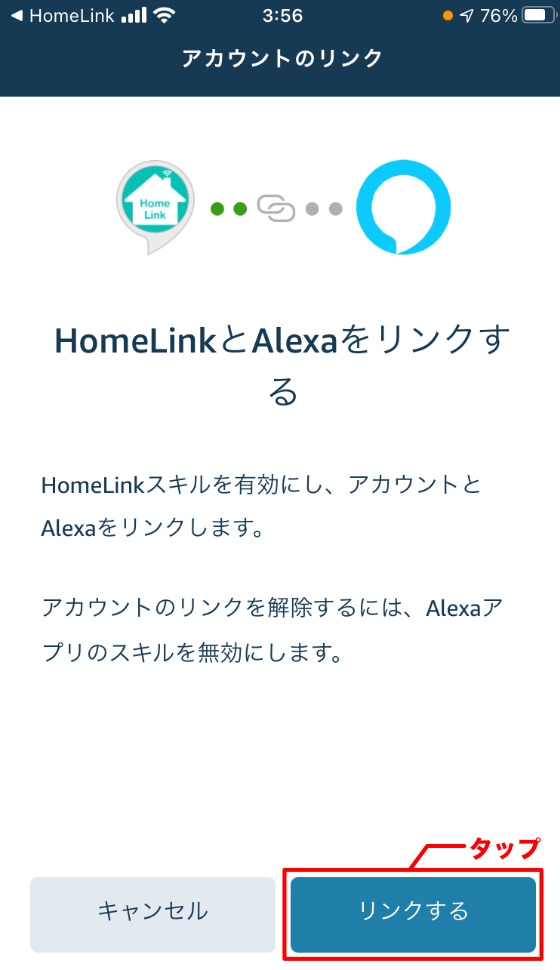
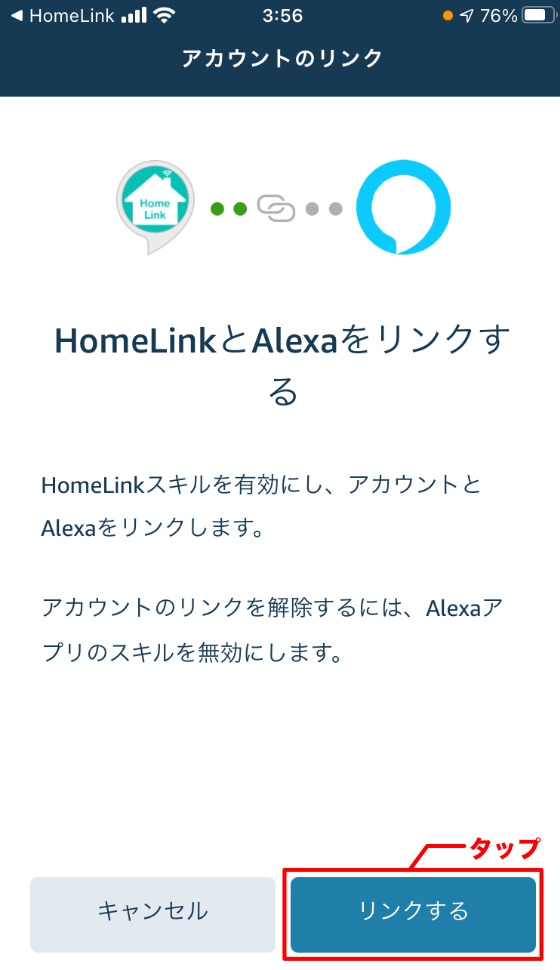
4.「リンクする」をタップ
「連携完了」
音声で操作ができるようになりました
という表示が画面に出れば連携完了です。
デバイスが連携できているかを確認するには
「アレクサアプリ」の『デバイス』という項目をタップし「すべてのデバイス」を選択。
「すべてのデバイス」リストにHomeLinkで登録した家電が表示されていればOK!





デバイス(HomeLinkに登録した家電)が表示されない時は、次の『デバイスが認識されない場合』を試してみてください。
デバイスが認識されない場合(手動でデバイスのセットアップをする方法)
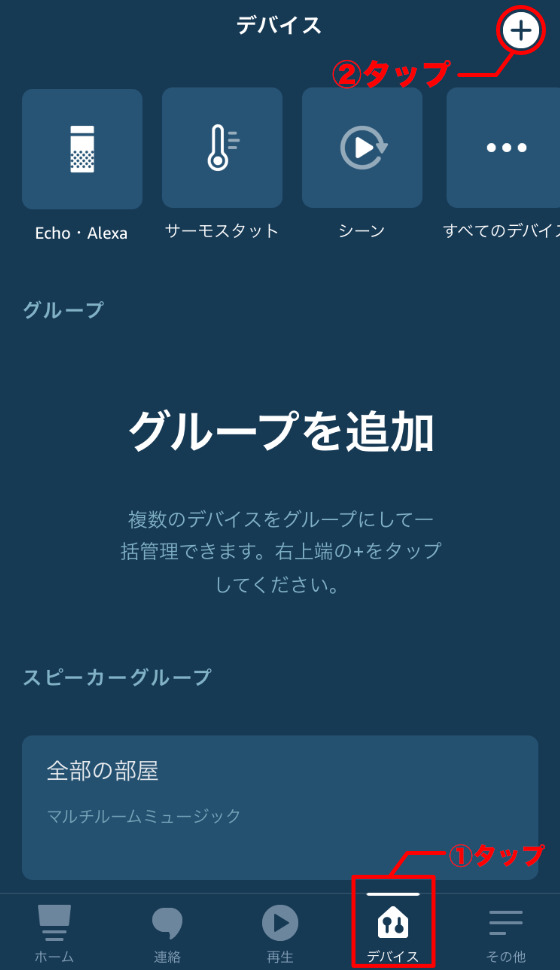
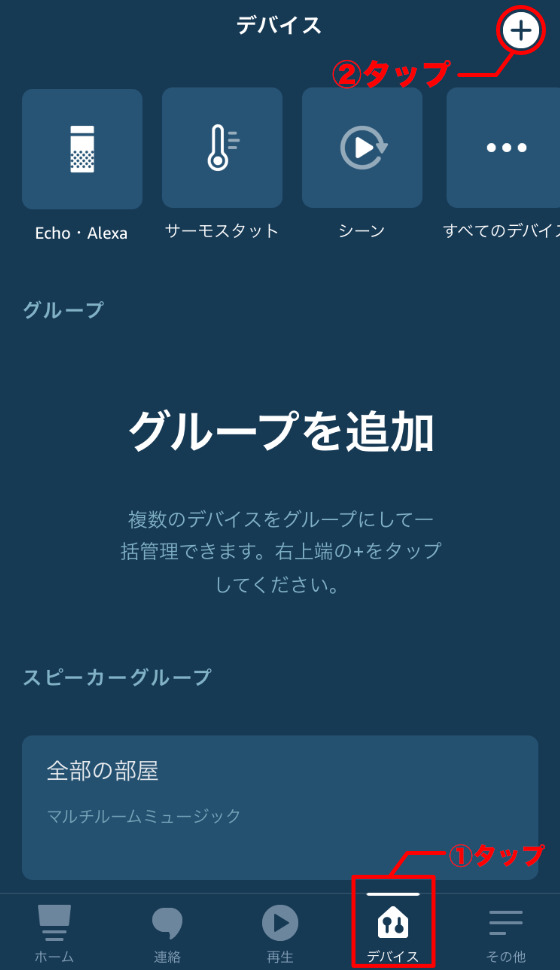
1.「デバイス」を選択し、右上の「+」をタップ
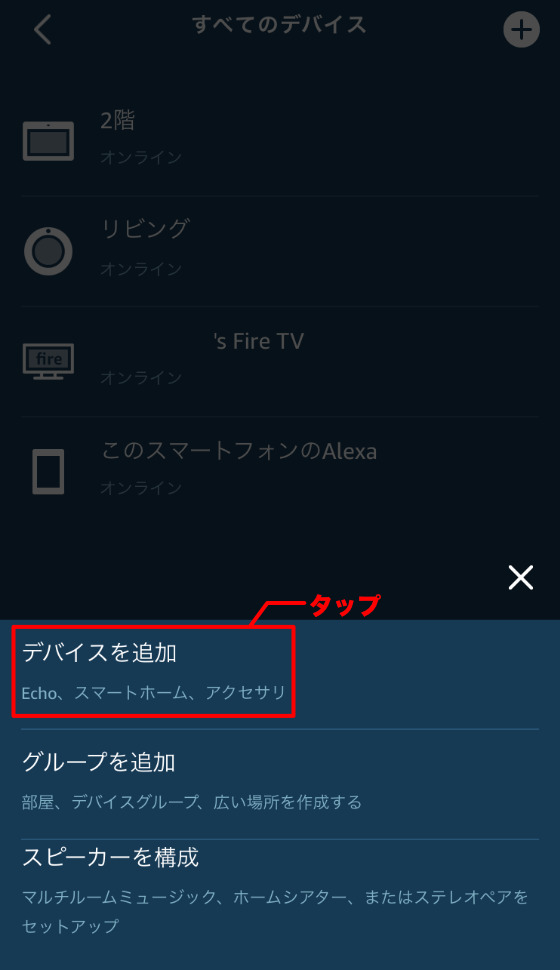
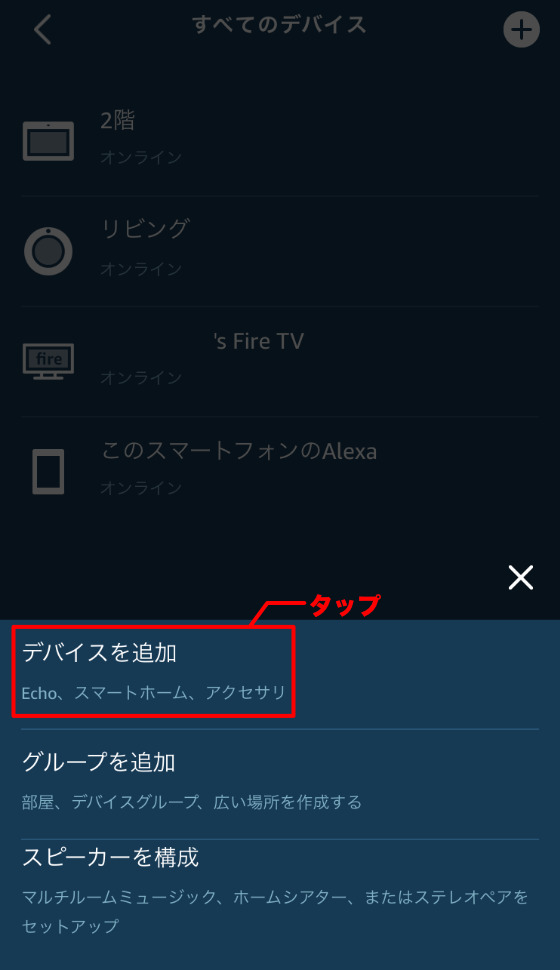
2.「デバイスを追加」をタップ
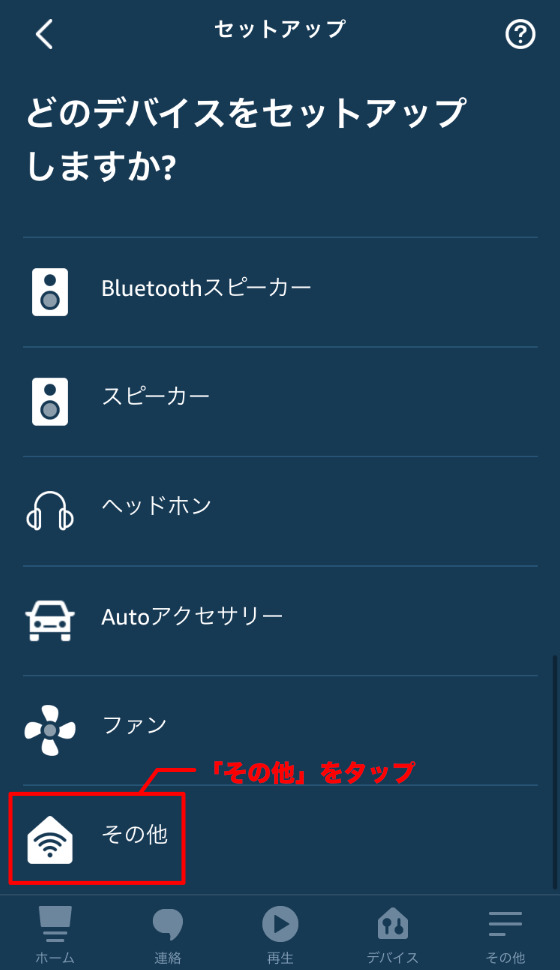
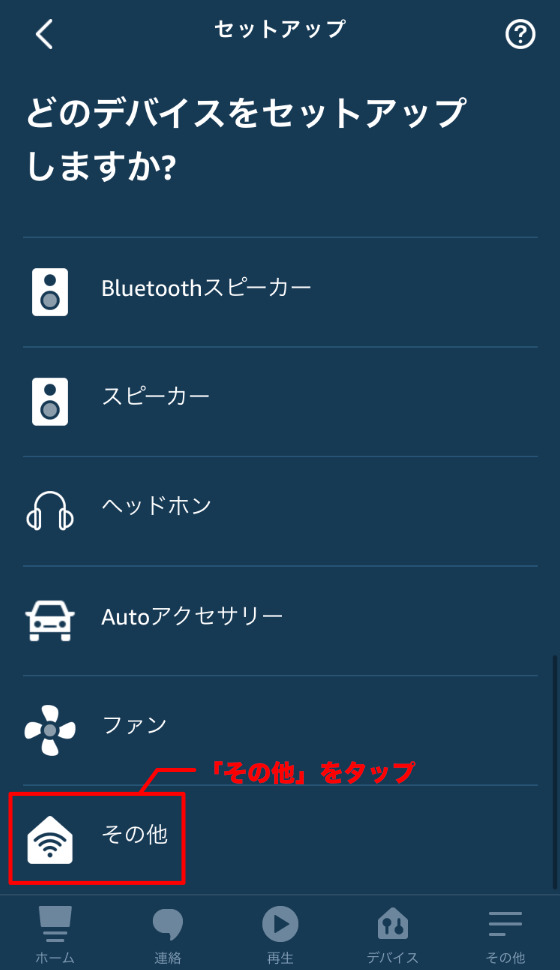
3.「セットアップ」というページに移動するので、1番下までスクロールし、「その他」をタップ
「デバイスの検出」が始まるので少し待ちます。
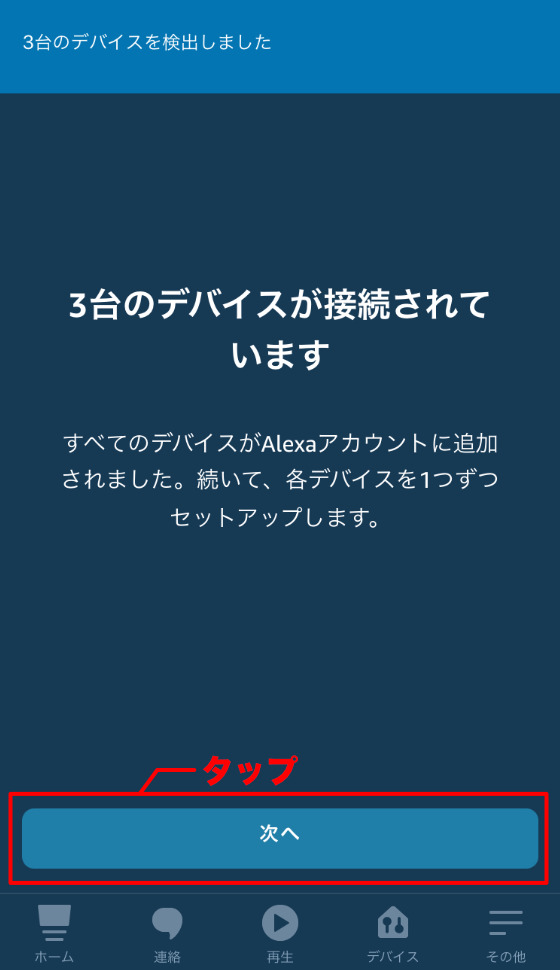
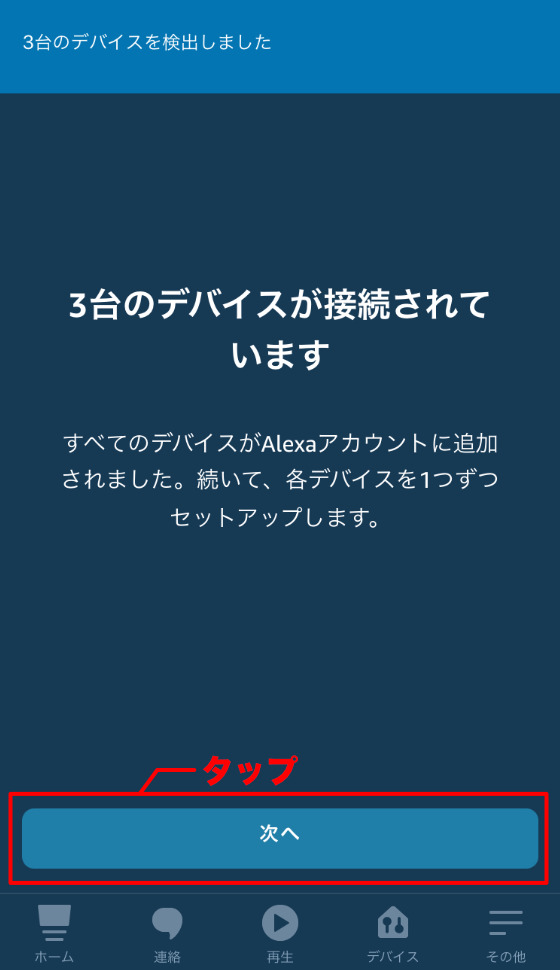
4.「デバイスの検出」が完了したら、「〇〇台のデバイスが接続されています」と表示されます。
HomeLinkに登録した家電のデバイス数であればOKなので「次へ」をタップ
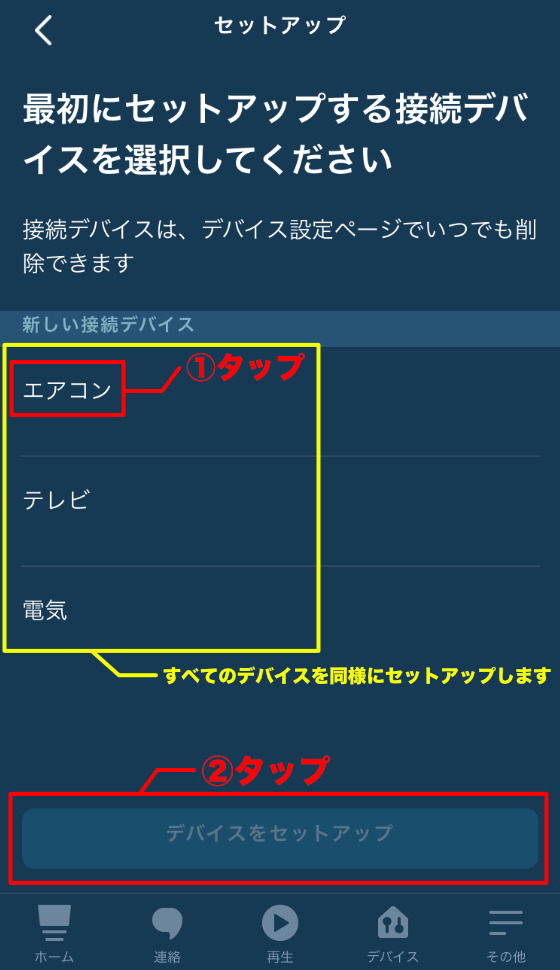
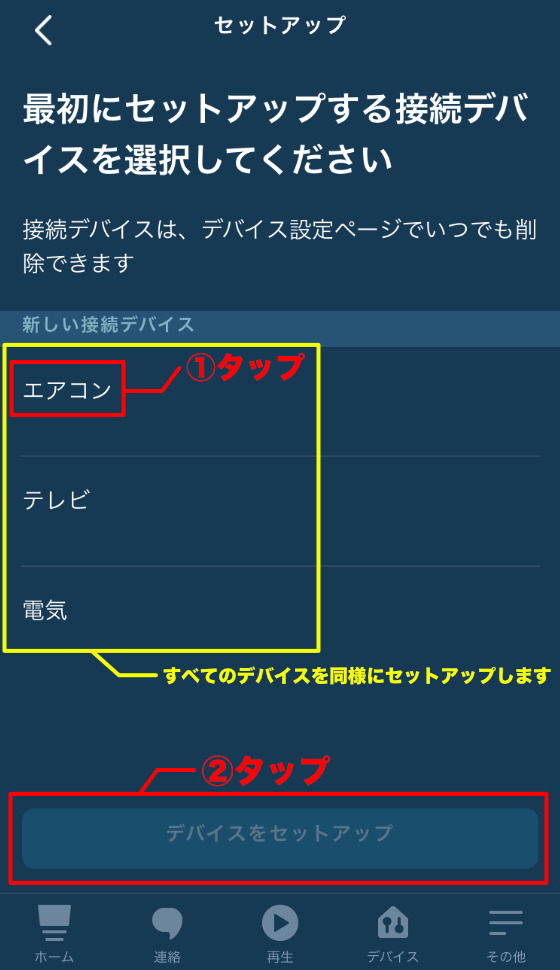
5.新しい接続デバイスのいずれかを選択(ここではエアコンを選択しています)し「デバイスをセットアップ」をタップ
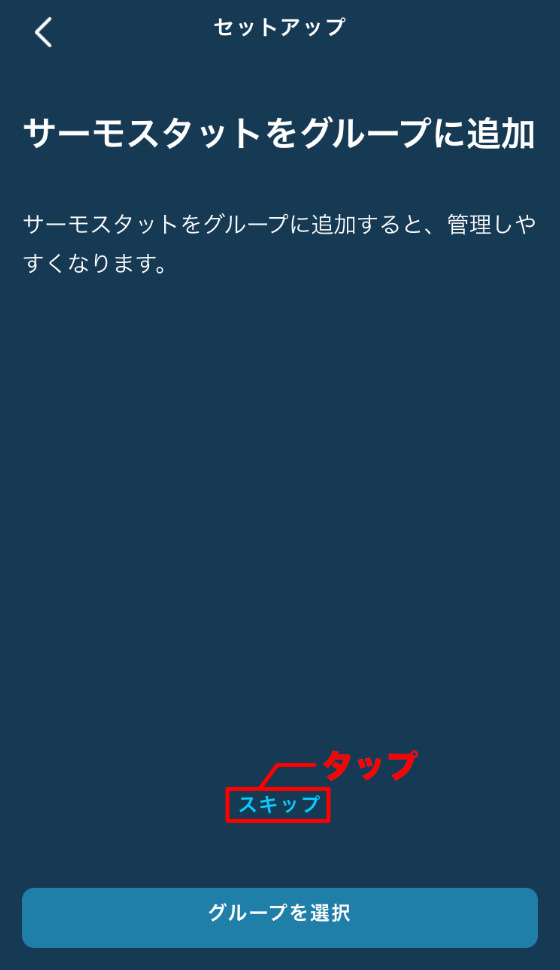
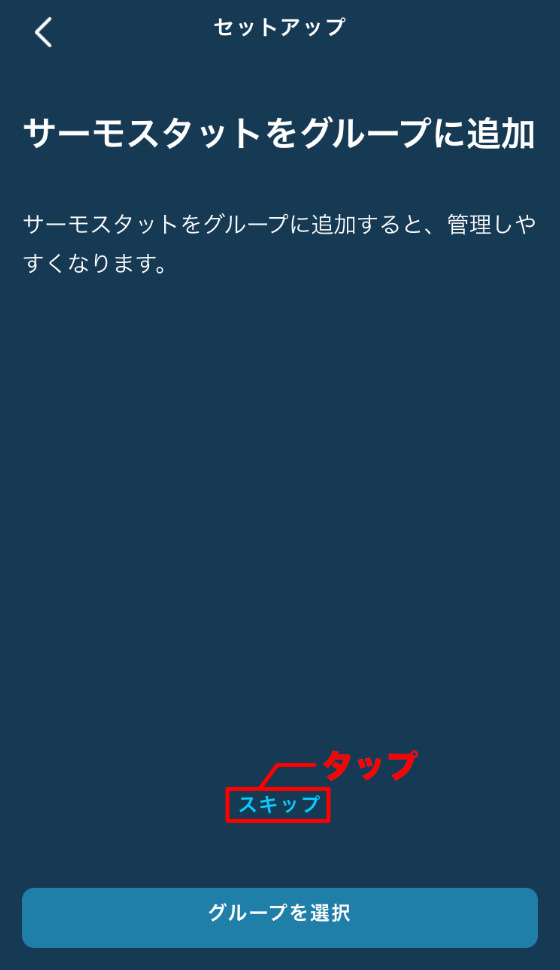
6.「グループ」については別記事で解説しますのでここでは「スキップ」をタップ
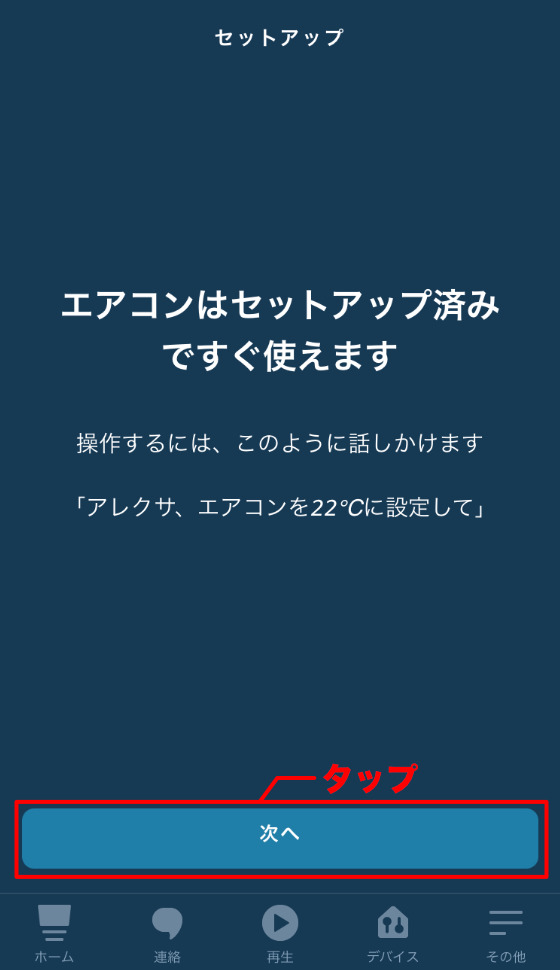
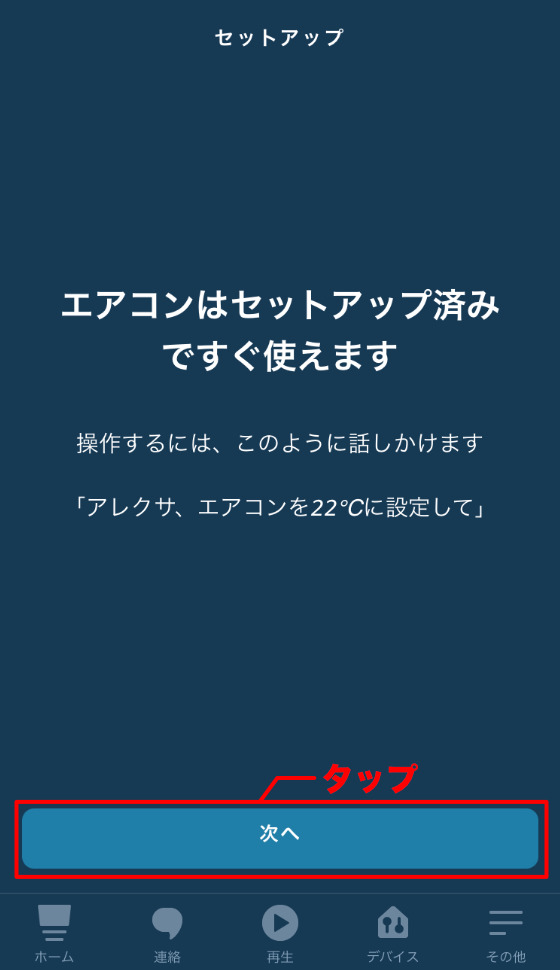
7.これでデバイスのセットアップが一つ完了しました。「次へ」をタップして他のデバイスのセットアップもおこなってください。
アレクサに話しかけてみる
きちんと設定ができていればアレクサに話しかけると家電の操作が可能になっています。
- アレクサ、「暖房つけて/冷房にして」
- アレクサ、「エアコン消して」
- アレクサ、「テレビつけて/消して」
- アレクサ、「テレビを5にして」
- アレクサ、「照明つけて/消して」
など、いろいろと試してみてください。
エコーショーでカメラ機能をあまり使わない人はFire HD 8 Plusがおすすめです。
「Showモード」というものがあって、エコーショーのように使えるんです。
しかもこの「8Plus」だけワイヤレス充電できるという優れもの。





kindleや楽天kobo、インスタにTwitterといろいろ使えるので、エコーショーを買って机の横に置こうと考えてるなら断然 Fire HD 8 Plusにするのがおすすめっす!
ただ、カメラ機能は弱いっす。。
まとめ
以上、長くなってしまいましたがスマートリモコン「eRemote5」の設定、アレクサとの連携までを解説は以上です。
この記事の設定を行うことで、アレクサで家電を音声操作するための基本的な設定は完了です。





記事の不明点やうまく設定できないなどあればコメント欄に内容を書いてください。
仕事や予定がある場合回答にお時間がかかるかもですが、わかる範囲でお答えできればと思ってますー。
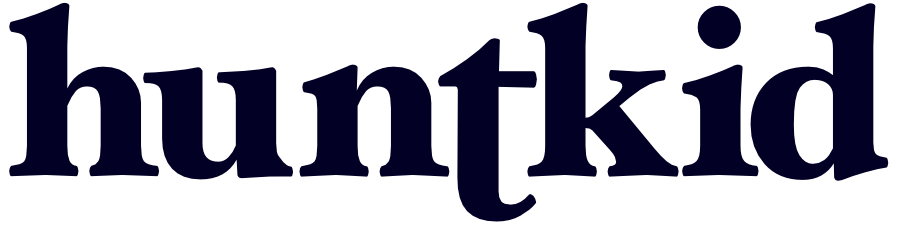







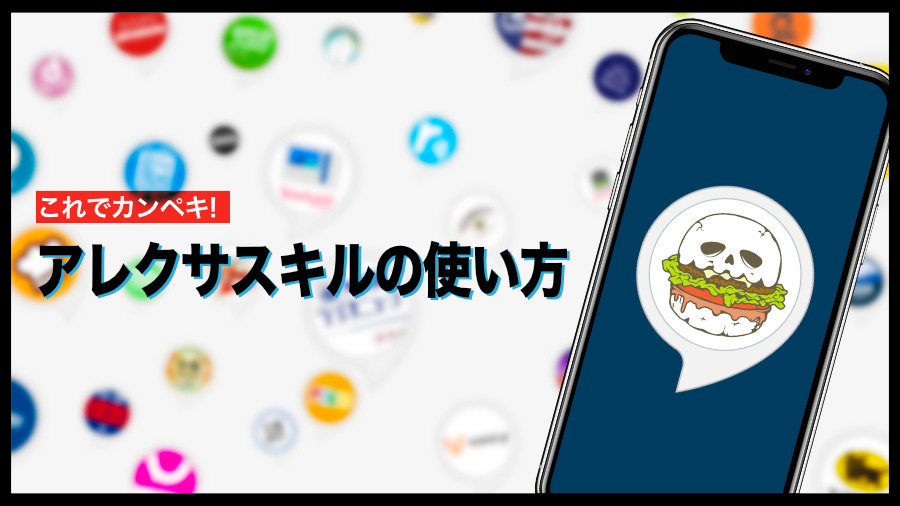
コメント
eremote5でHomeLinkとアレクサ がリンク出来て要るのに、音声操作が出来ないのは何故でしょうか?
ホームリンクアプリでテレビや照明などは、赤外線でiPhoneから操作出来ます。 分かりやすく説明頂ければ有難いです。よろしくお願いします。
金田さま
ご質問ありがとうございます。
HomeLinkアプリからアレクサとの連携をした場合、うまく連携ができないことがあります(私もそうでした)。
そこで一点ご確認をしていただきたいところがございます。
「アレクサアプリ」を開いていただき、「その他」というところをタップしてみてください。
次に「デバイスの設定」というところをタップします。
そこでアレクサに登録されたすべてのデバイスが表示されています。
もしそこにeremote5やHomelinkで登録していたテレビや照明が表示されていなければ
アレクサとの連携ができていない状態でございます。
その際はこのページの「デバイスが連携できているかを確認するには」や「デバイスが認識されない場合(手動でデバイスのセットアップをする方法)」
という項目を試してみてください。
少々面倒だと思いますが、よろしくお願い致します。